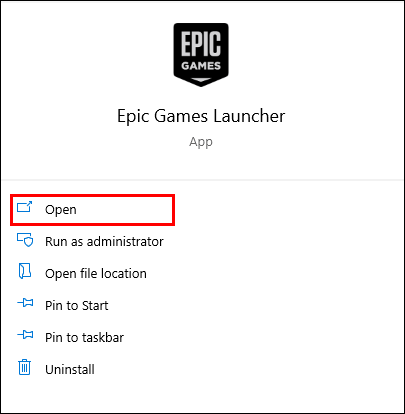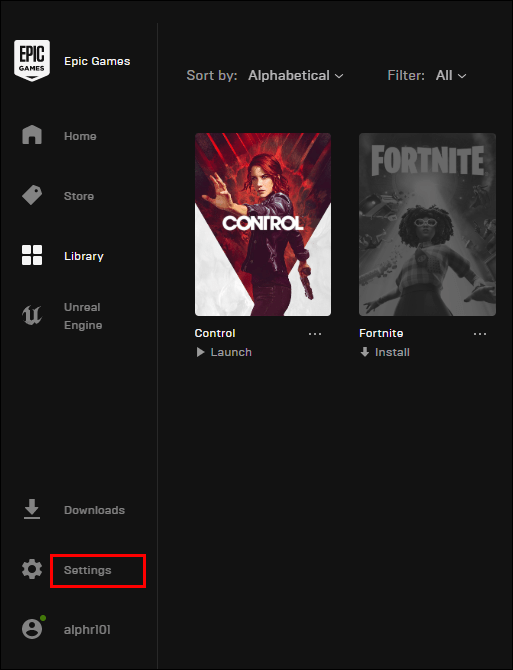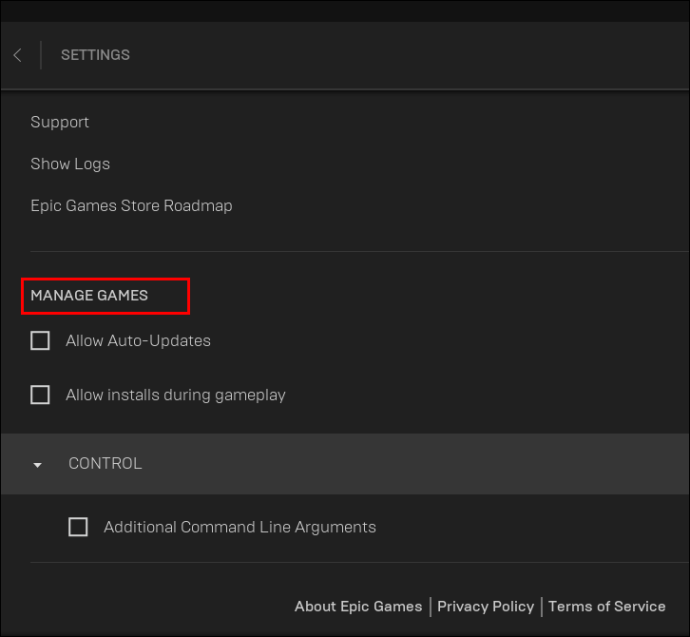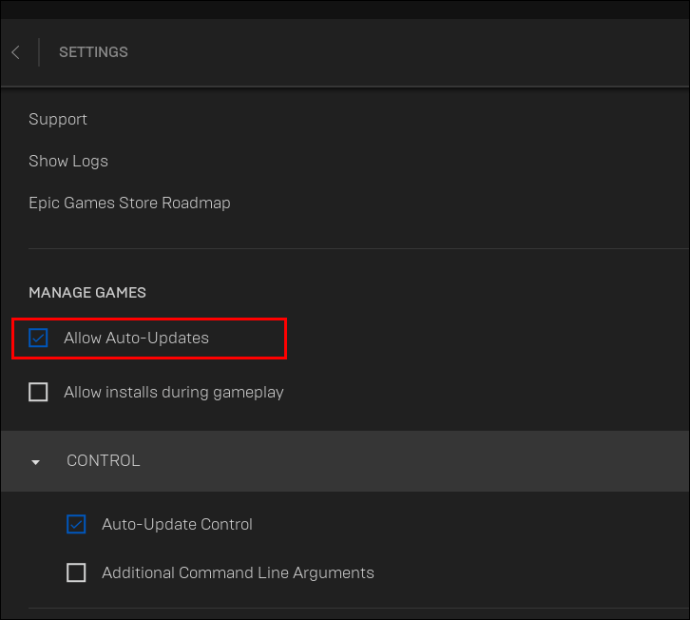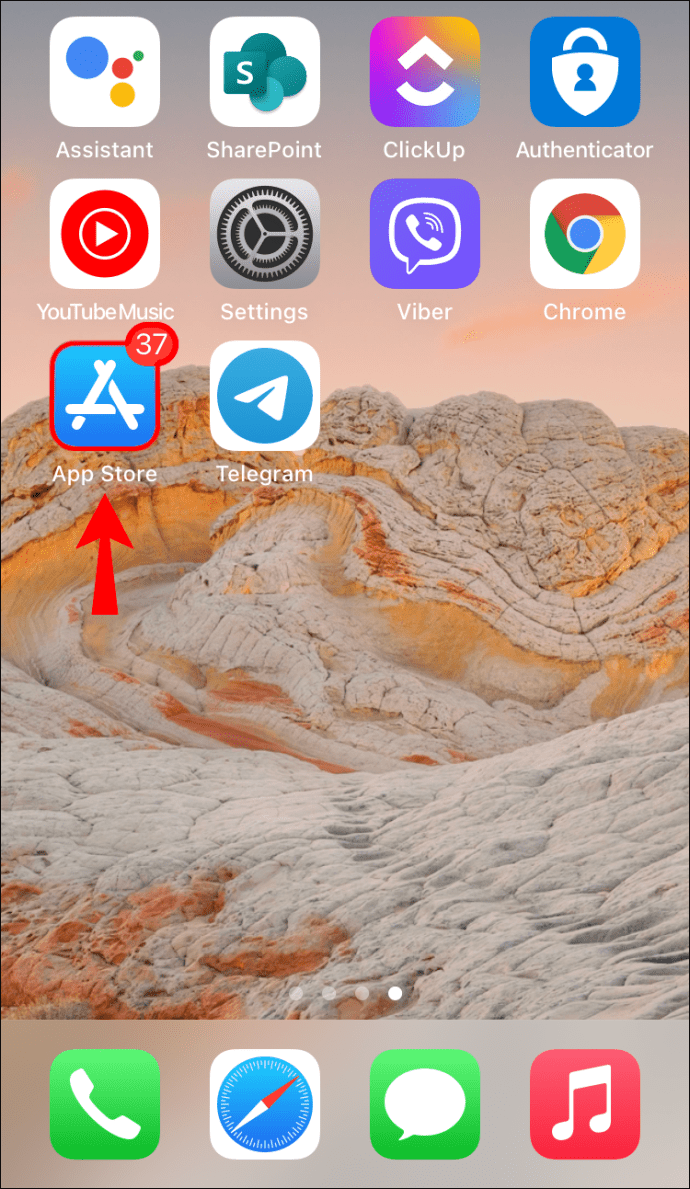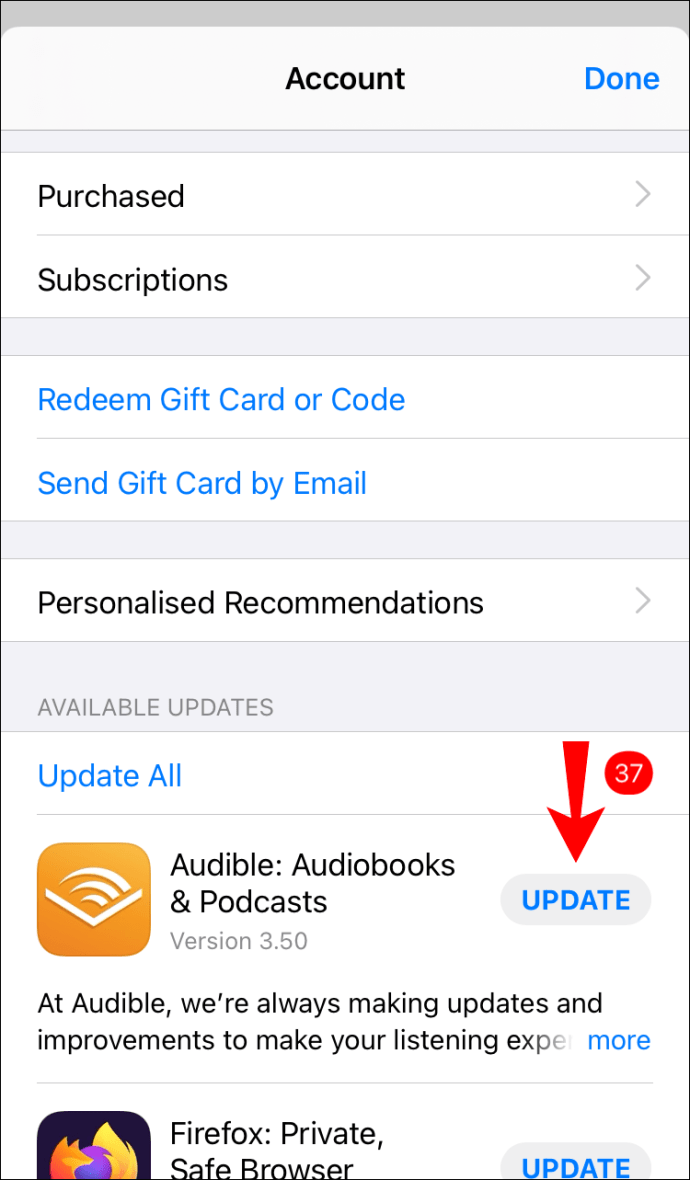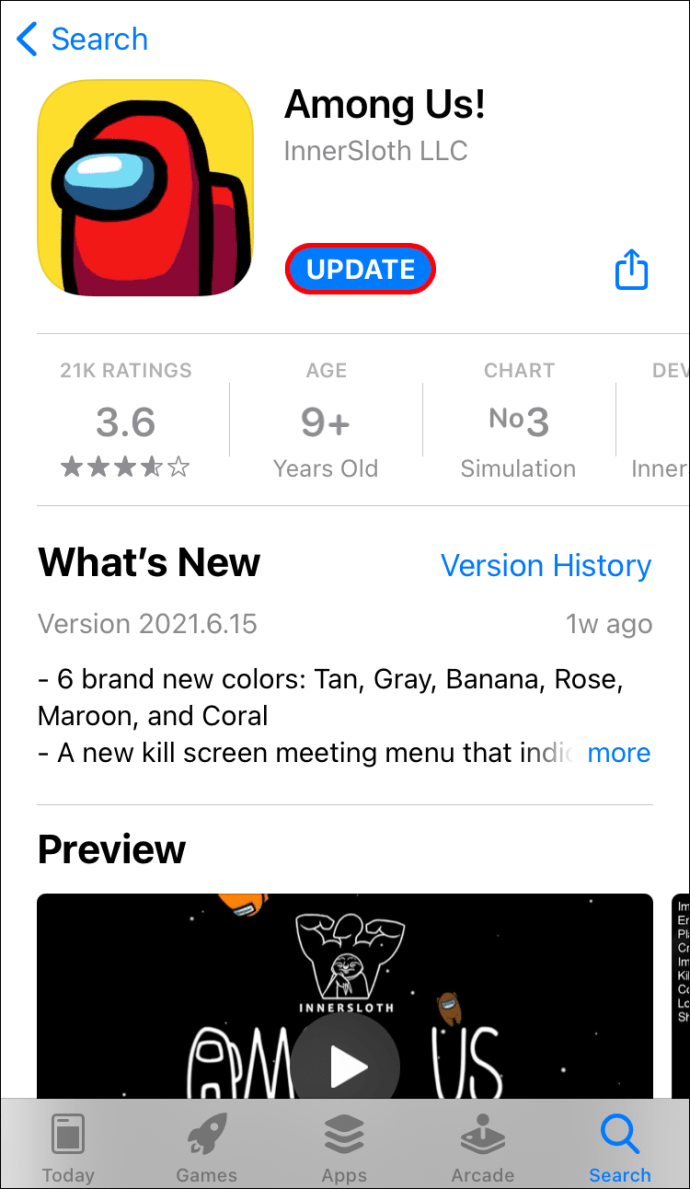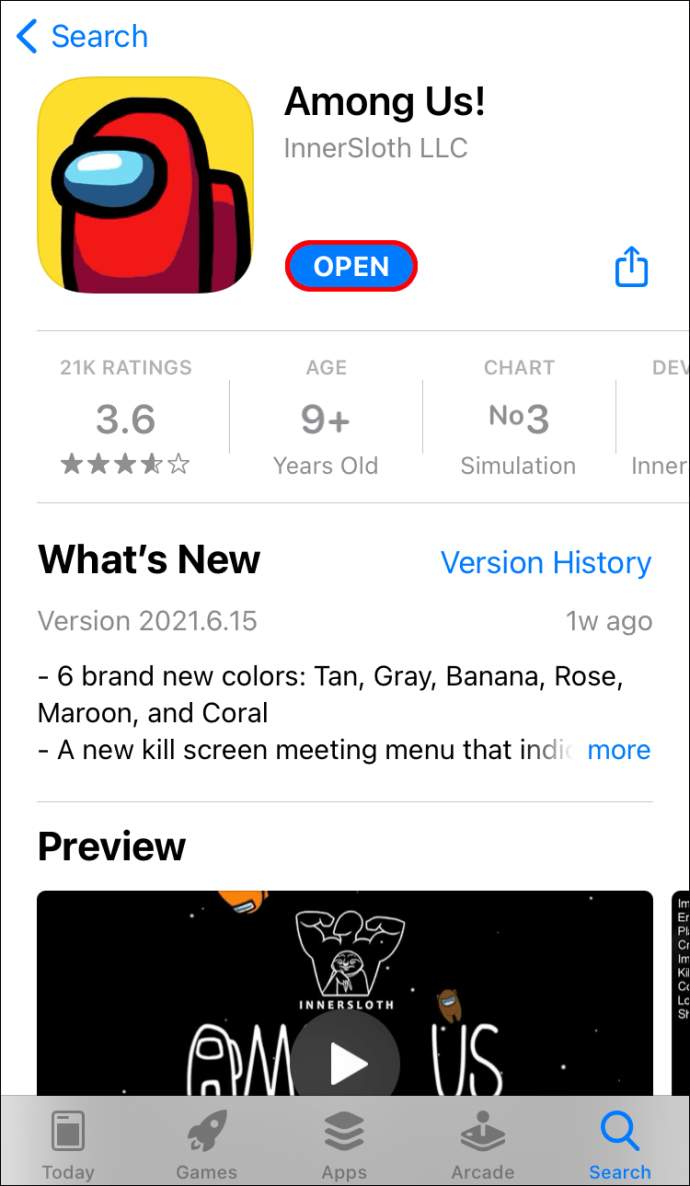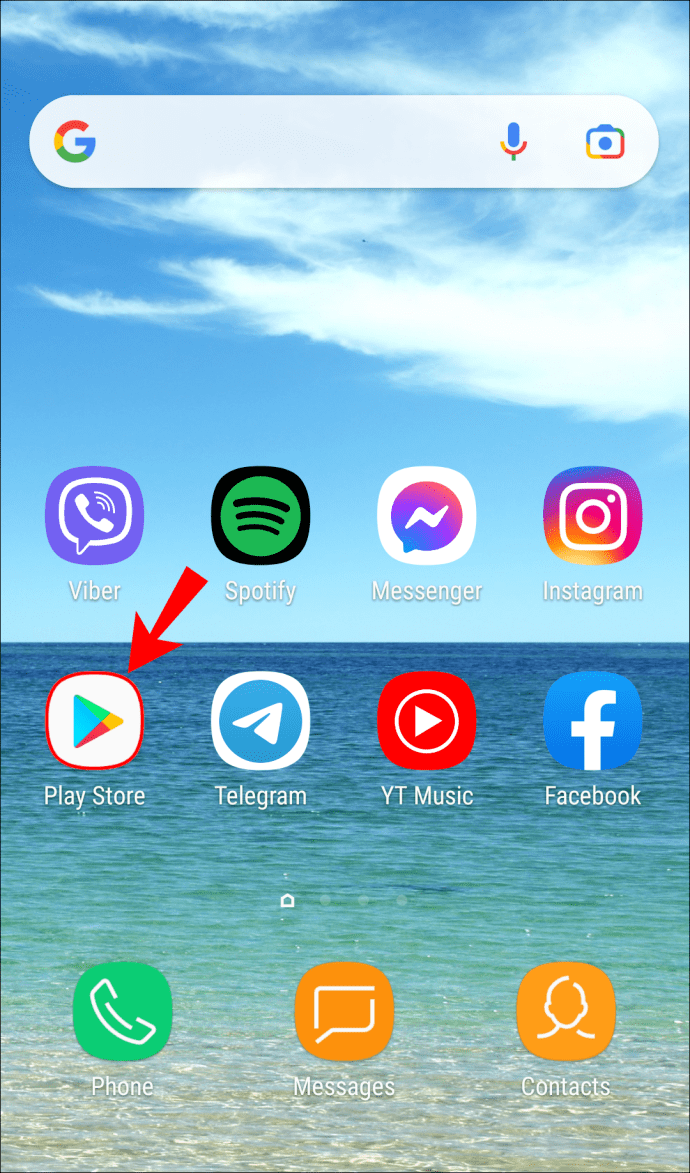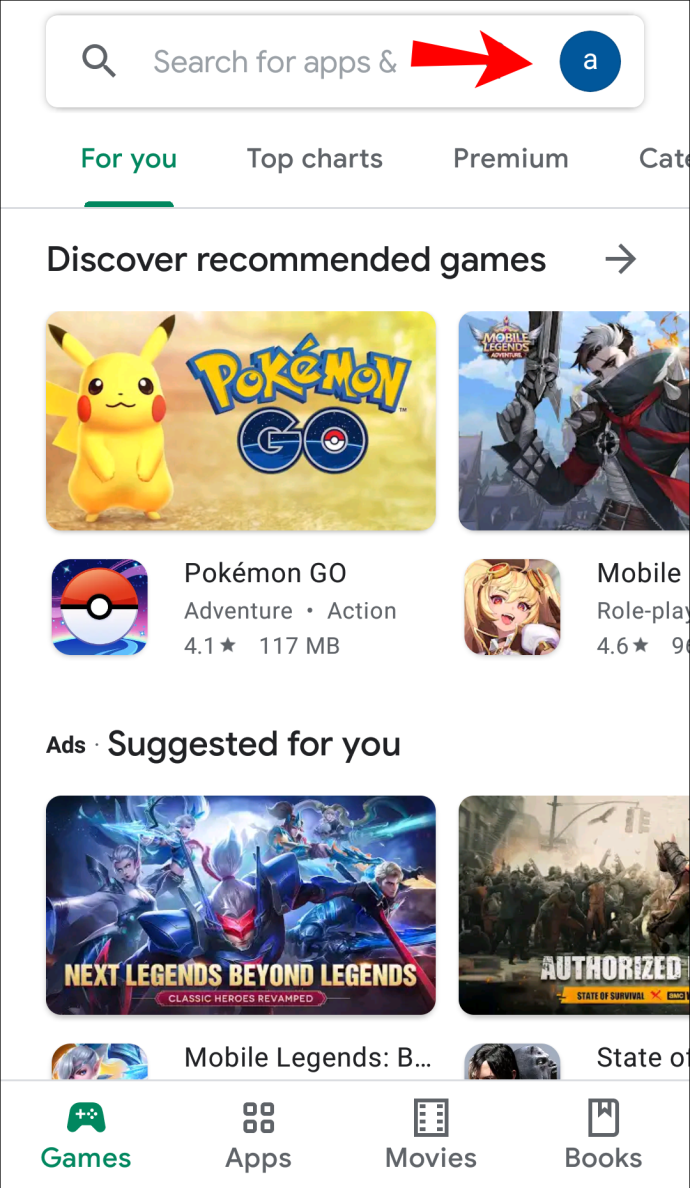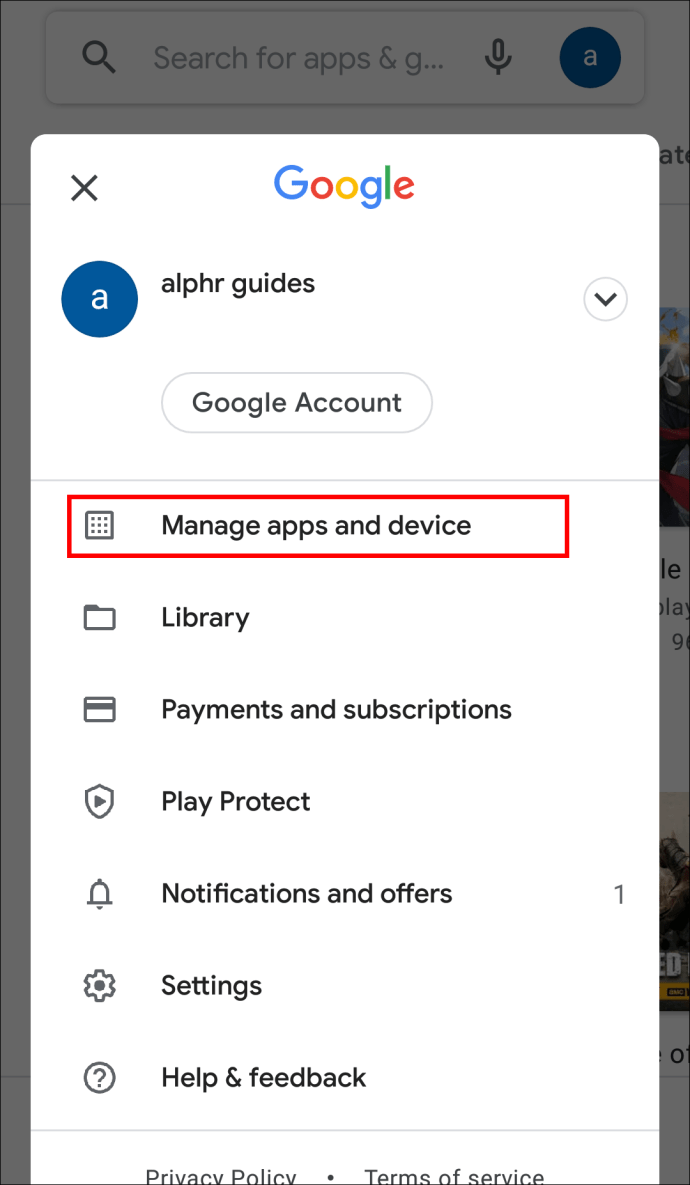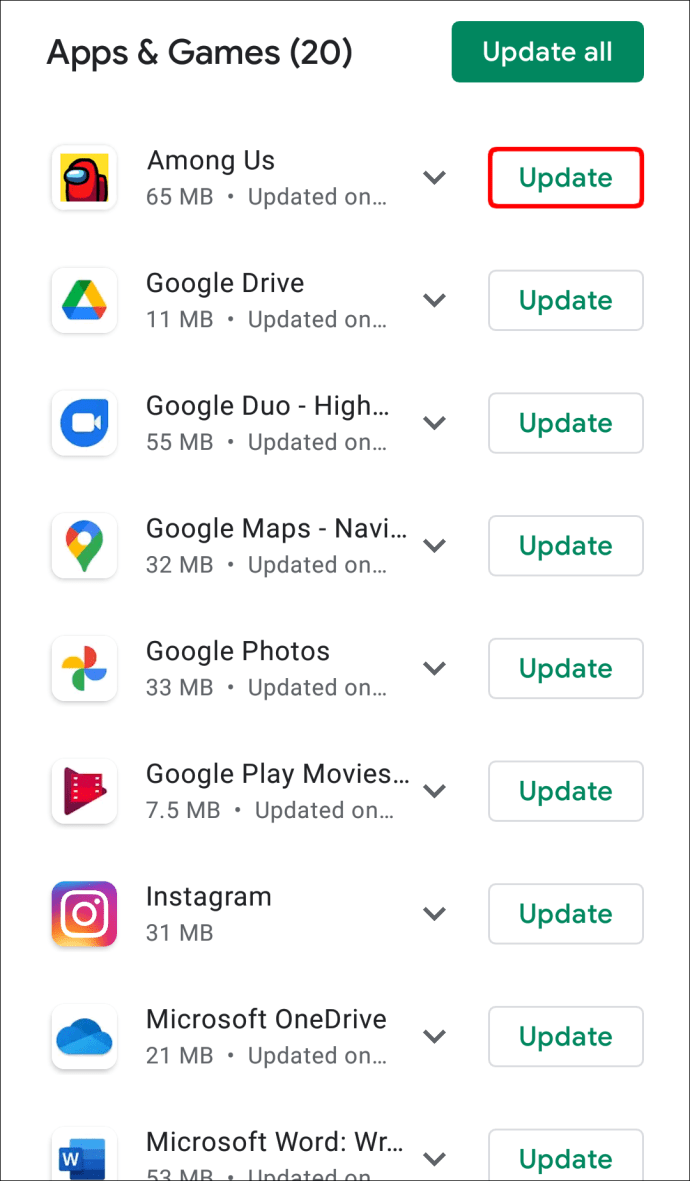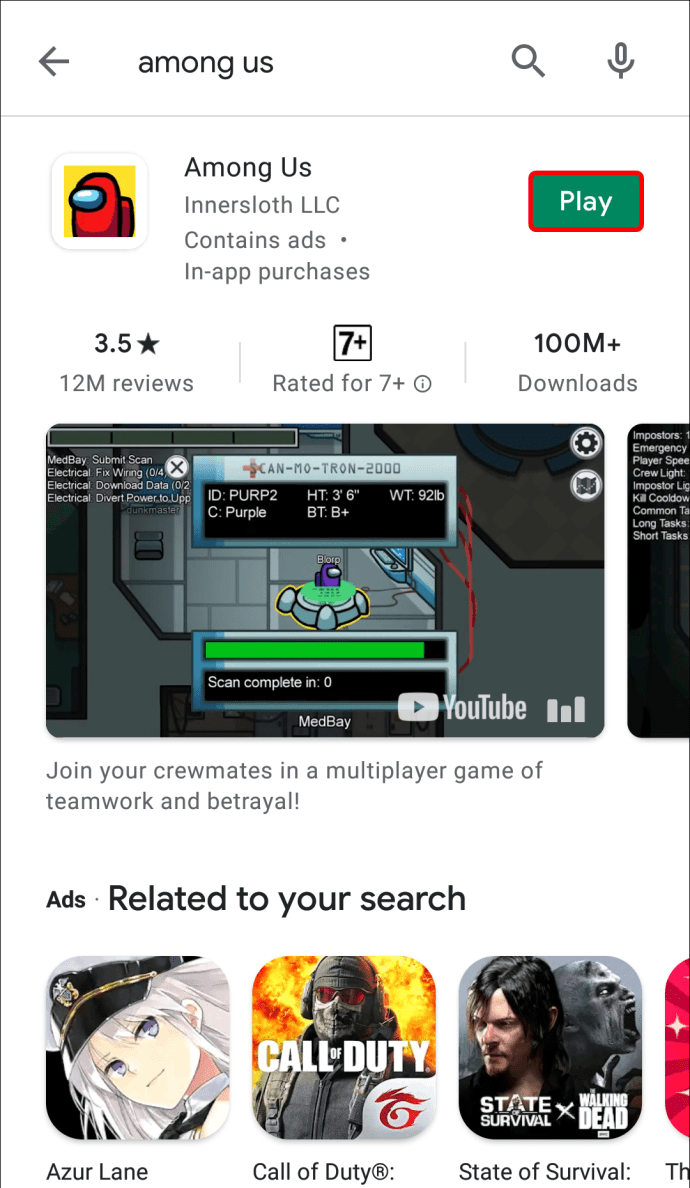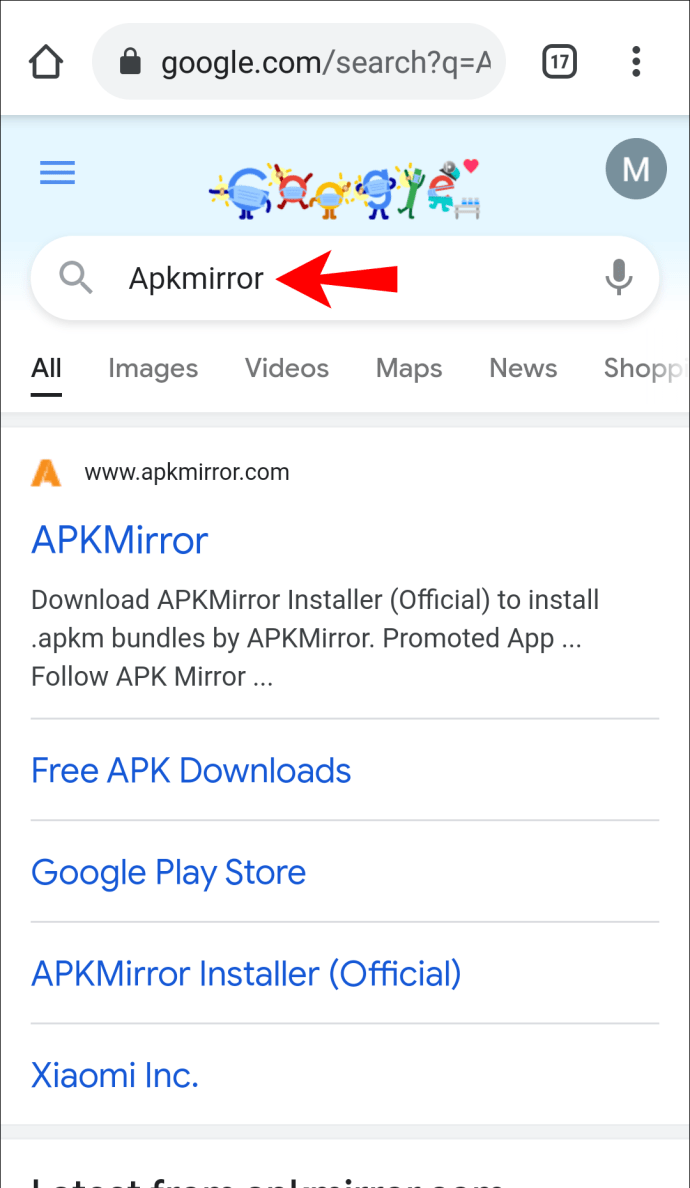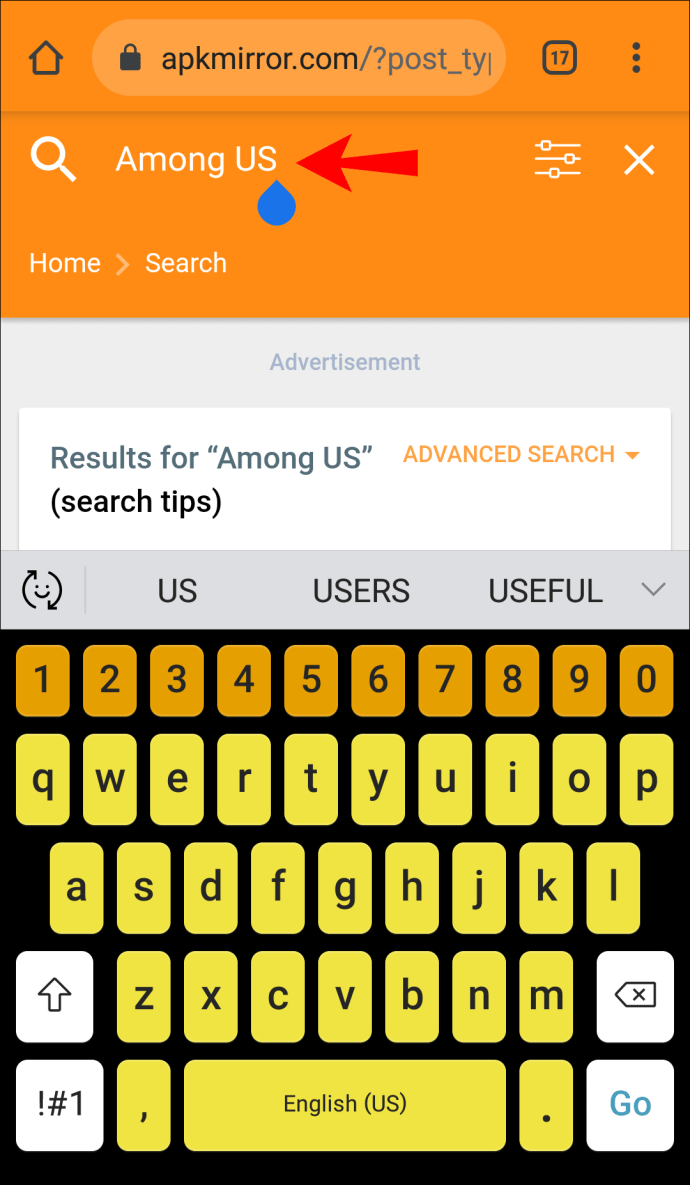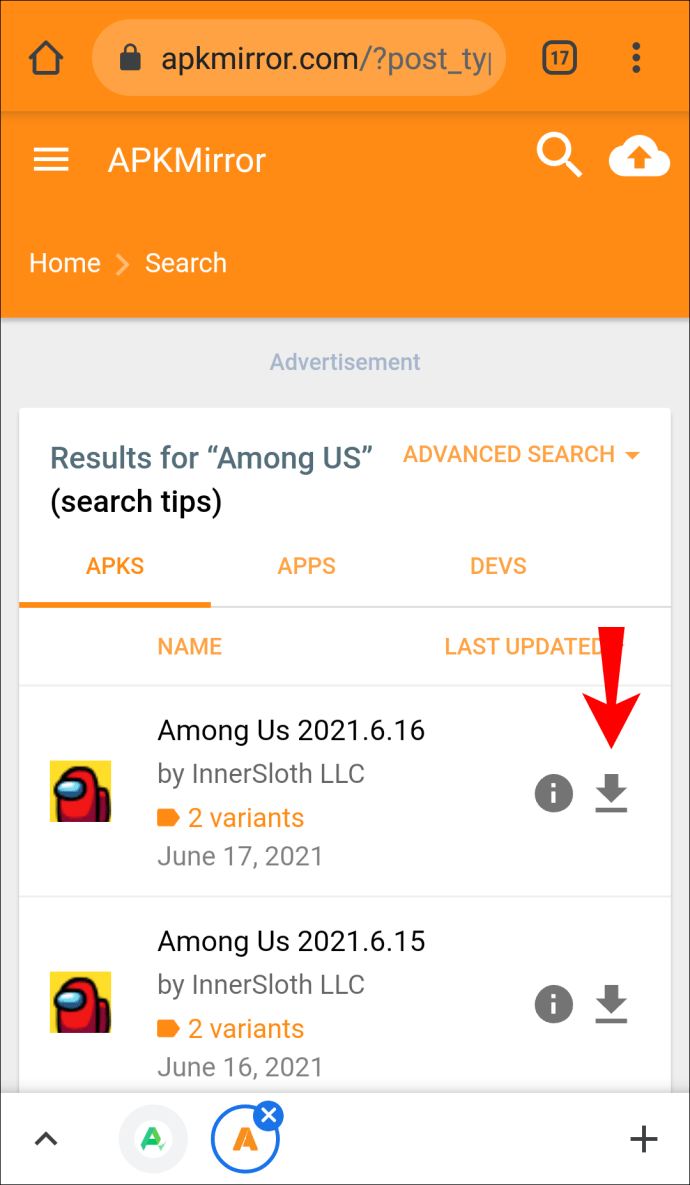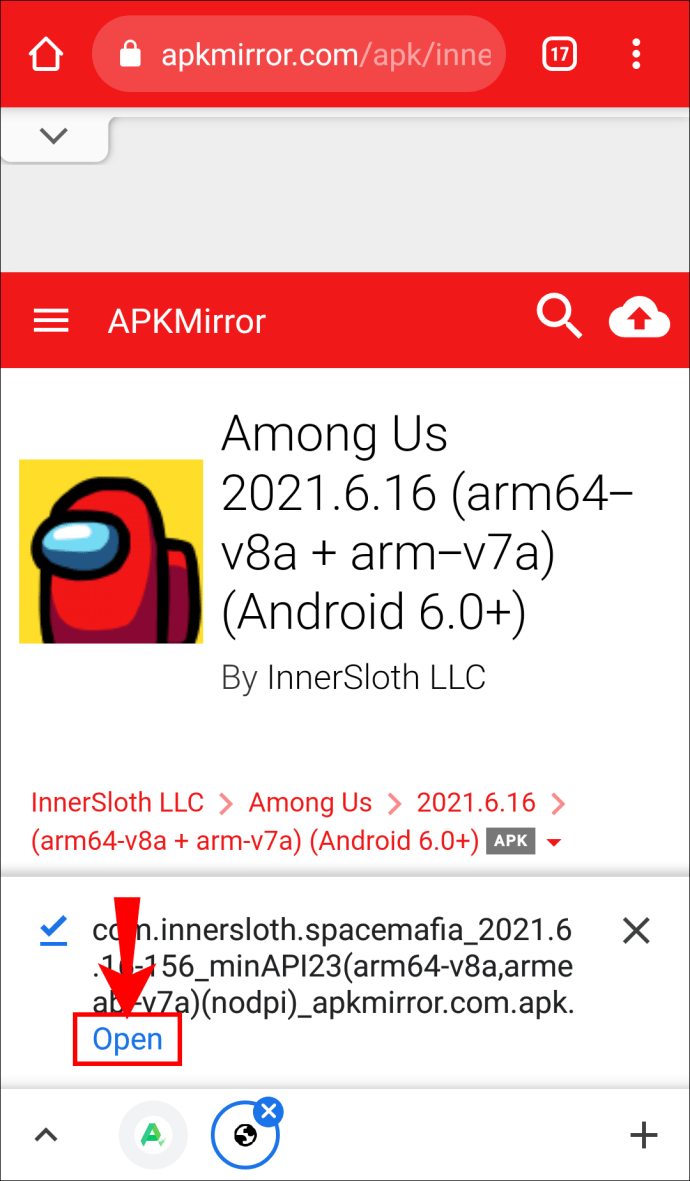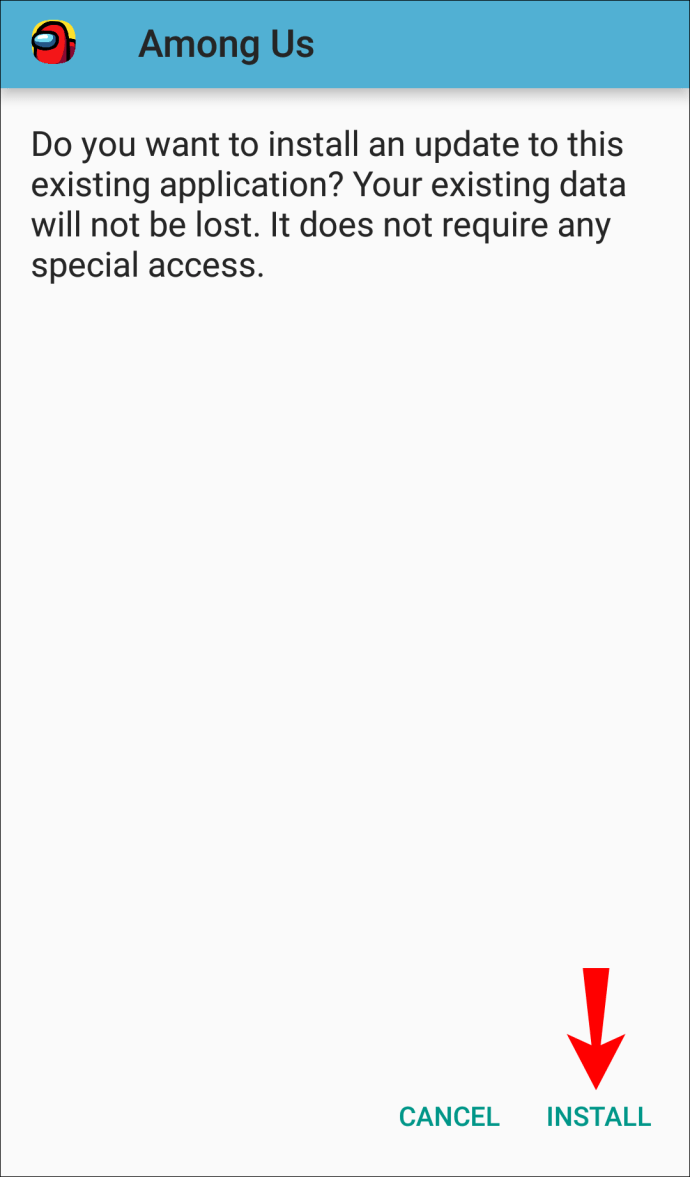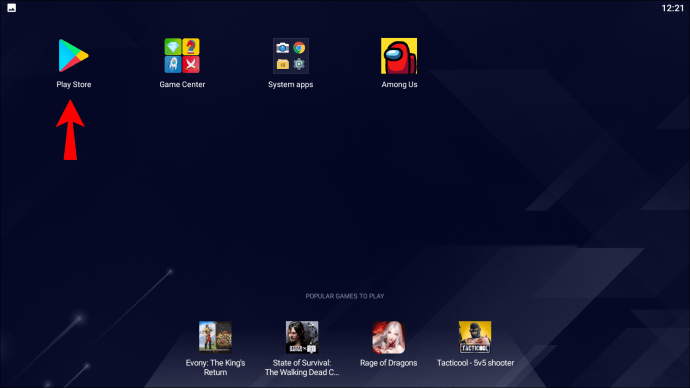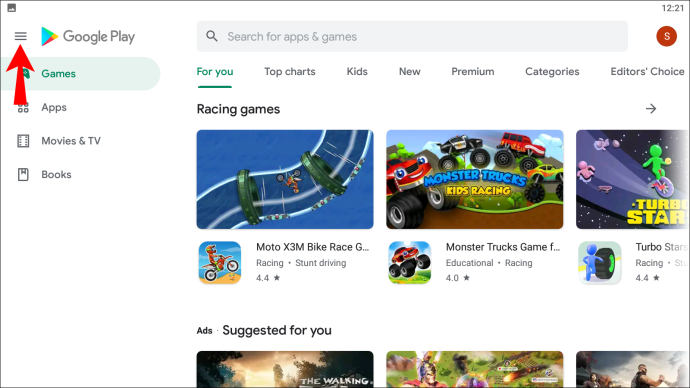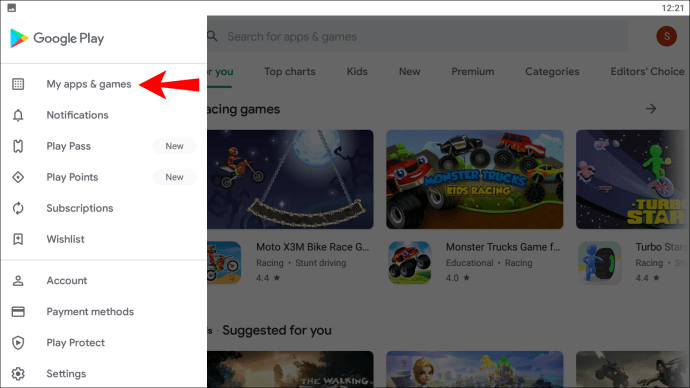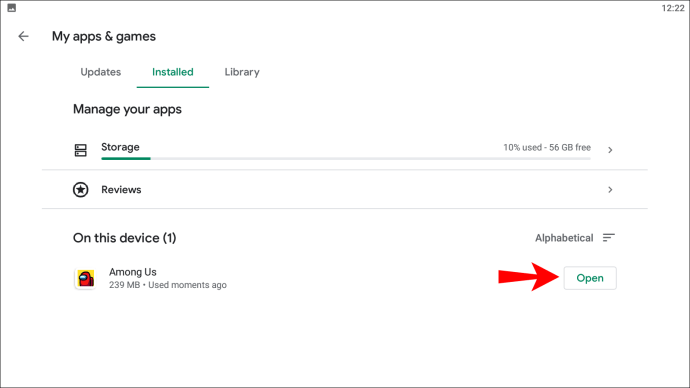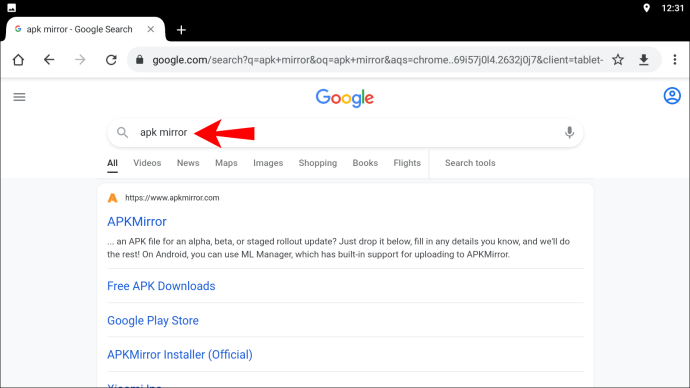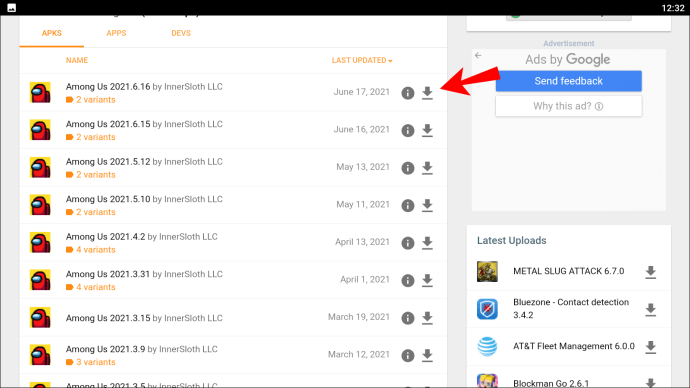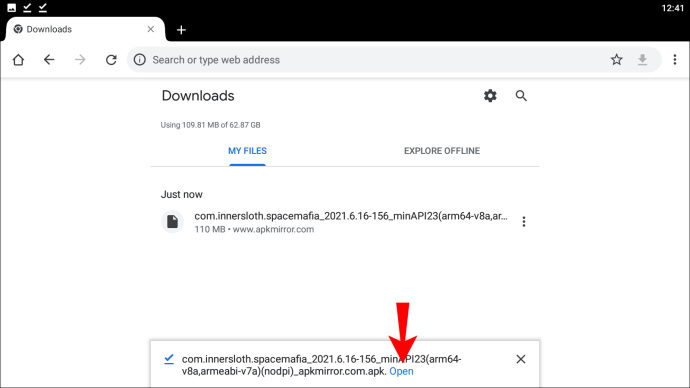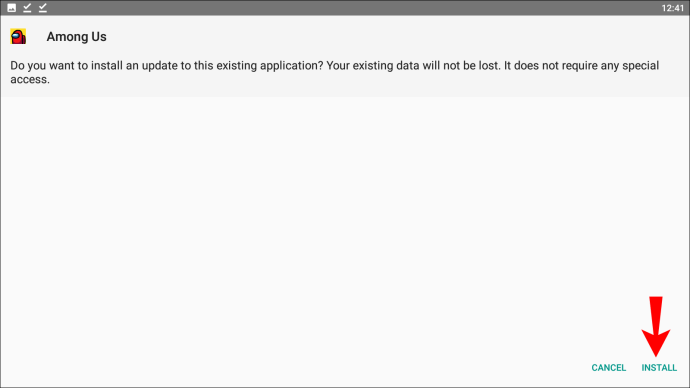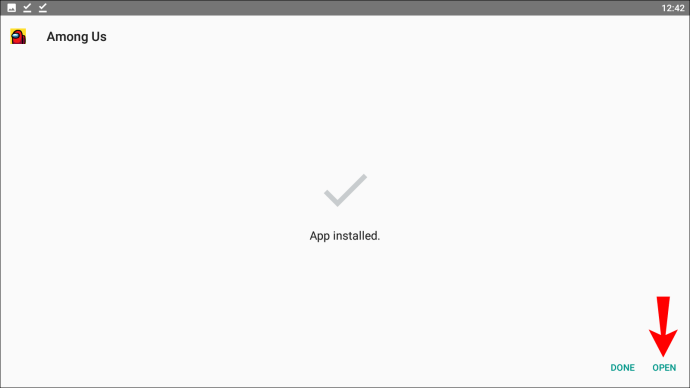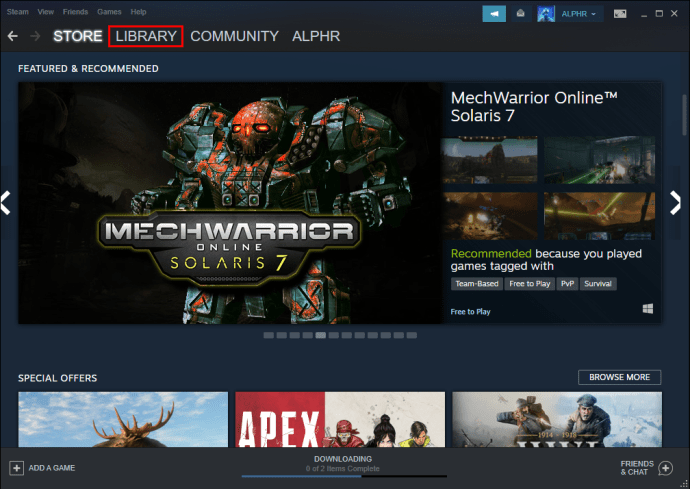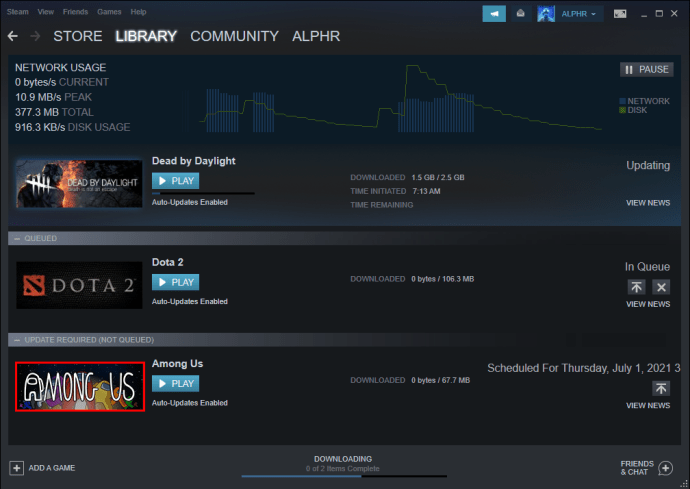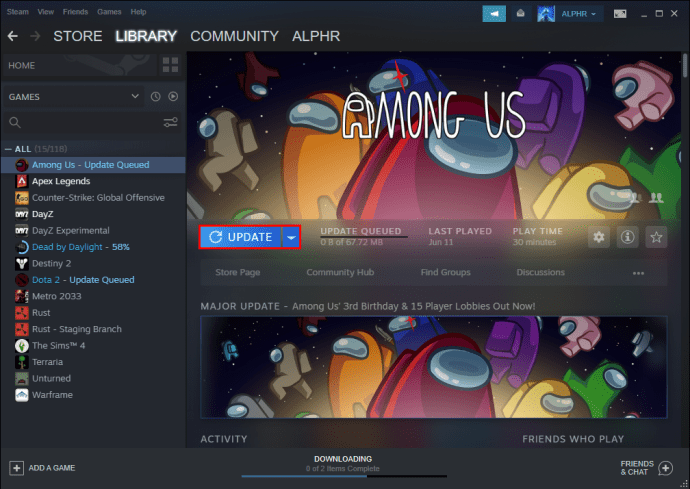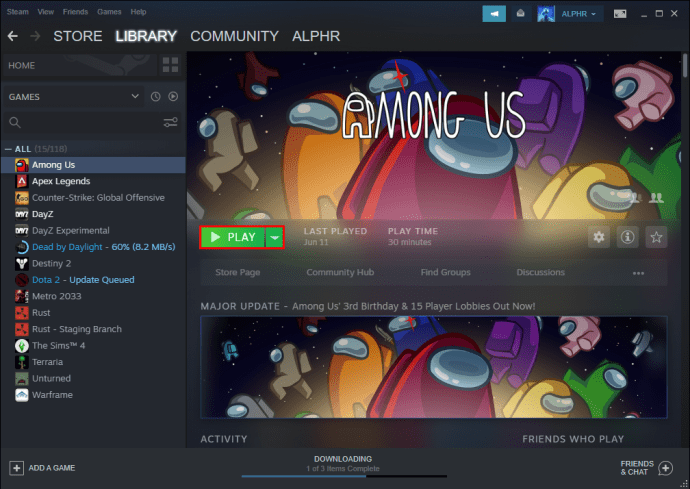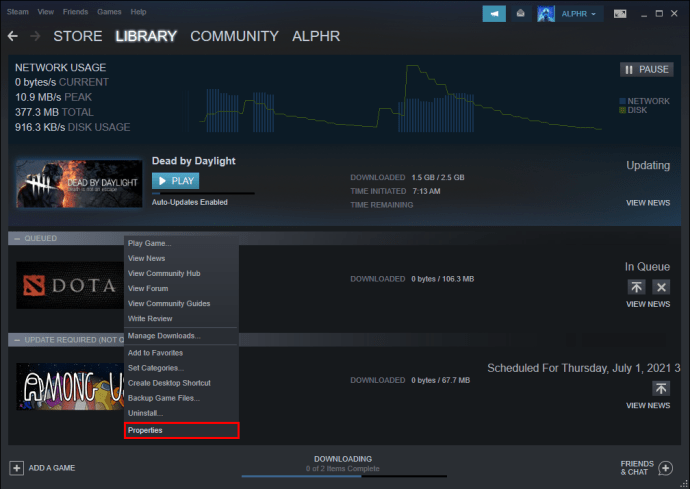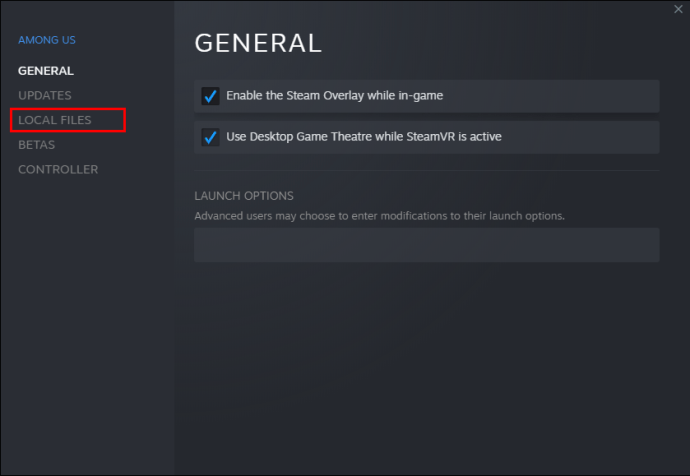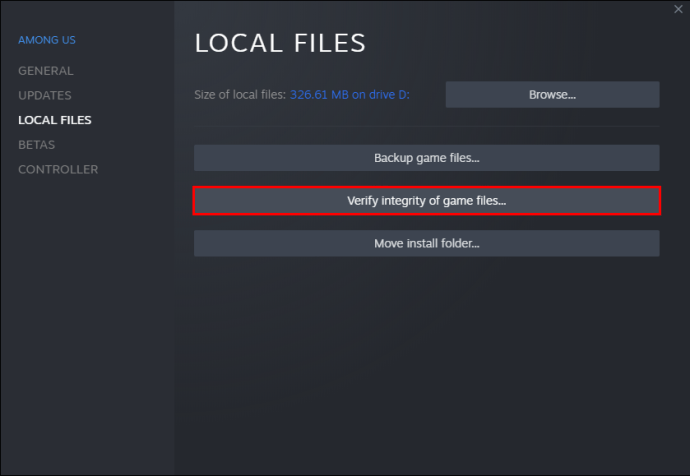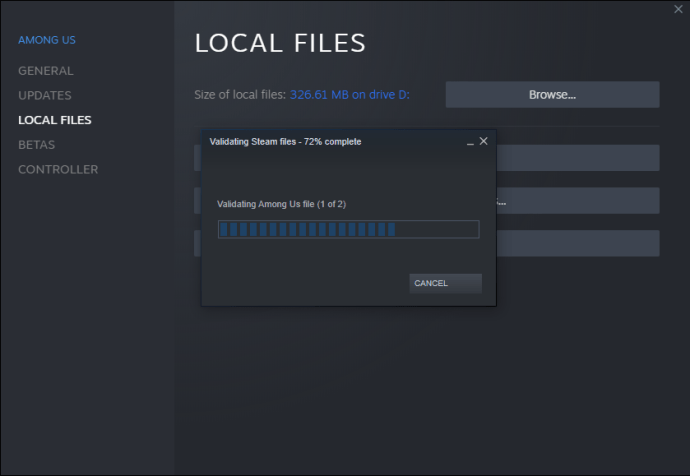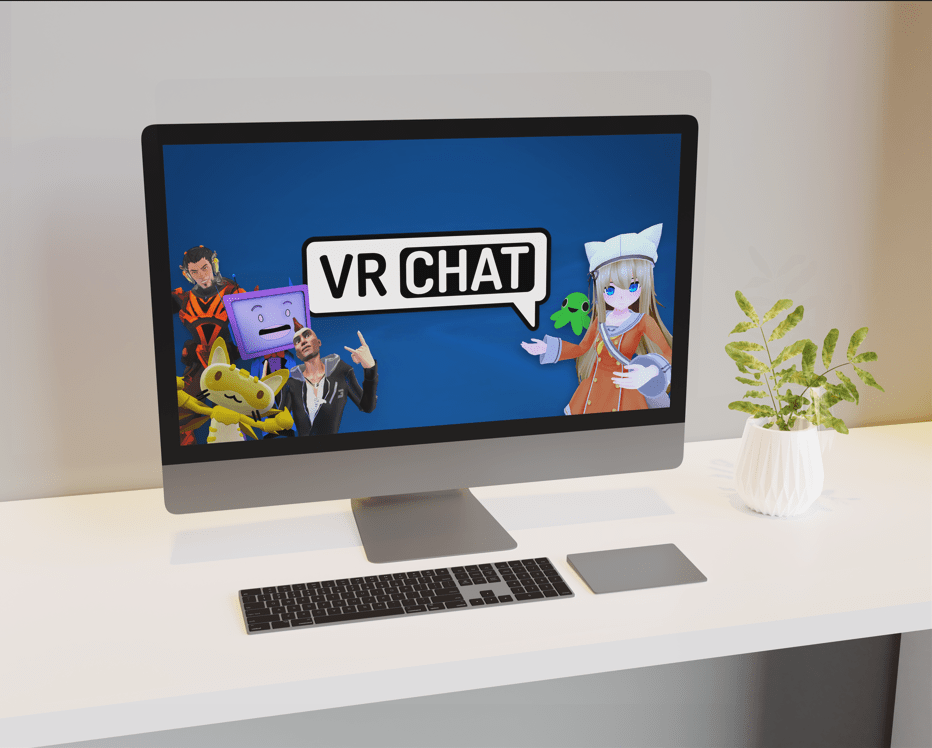Всяка масова мултиплейър игра ще изисква актуализации в един или друг момент. Сред нас не е изключение и разработчиците също трябва да поправят грешки и проблеми. Наскоро бе пусната актуализацията на Airship и много играчи се наслаждават на нея.

Ако не сте сигурни как да актуализирате Сред нас, вие сте на правилното място. Ще ви насочим през нашите стъпка по стъпка ръководства за различни платформи. Ще отговорим и на някои от вашите горещи въпроси.
Как да актуализираме сред нас в Windows?
Актуализирането сред нас в Windows не е трудно. Тези, които играят с помощта на Epic Games Launcher, могат да настроят автоматични актуализации. Ето как се прави:
- Отворете Epic Games Launcher.
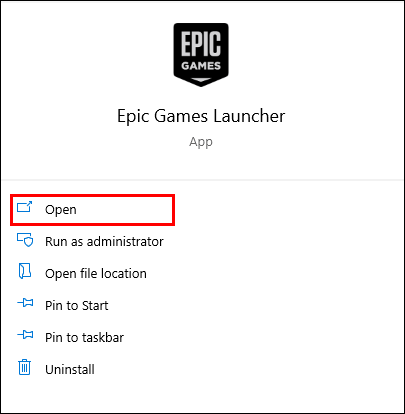
- Изберете „Настройки“ отляво.
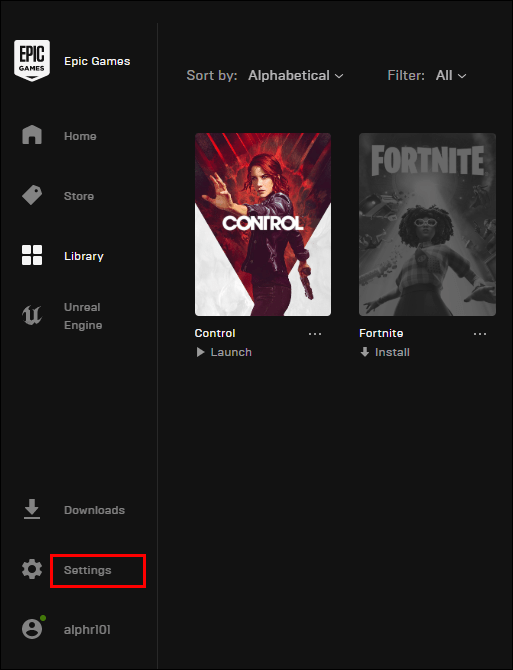
- Превъртете надолу, докато стигнете до „Управление на игрите“.
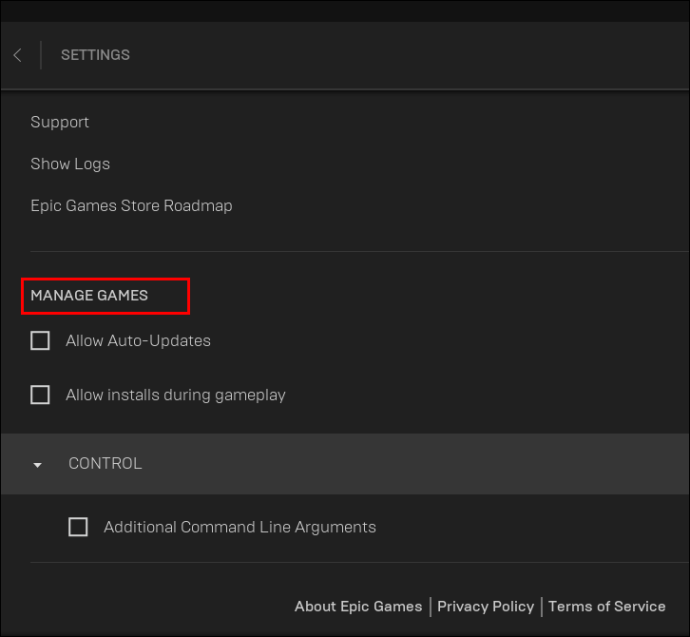
- Изберете „Разрешаване на автоматични актуализации“.
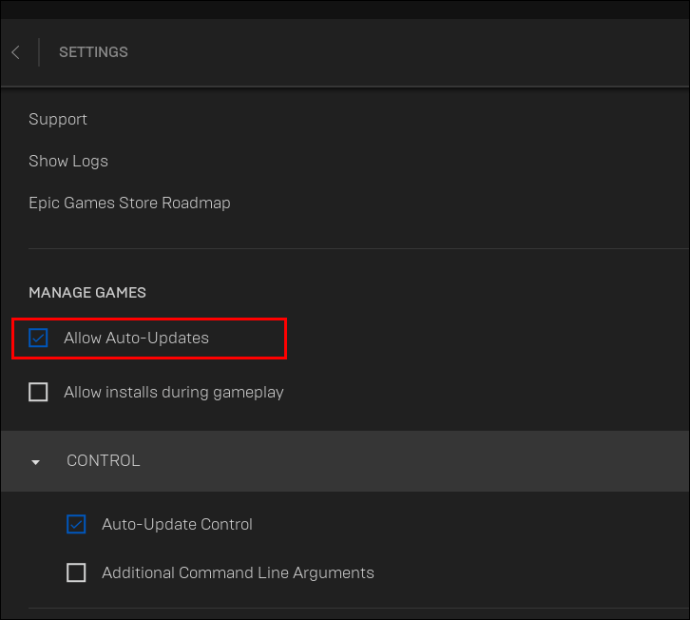
- Под тази опция е даден списък с игри, сред които и сред нас.
- Уверете се, че сте отворили списъка и проверете дали автоматичната актуализация е включена за Сред нас.
- Проверете дали "Сред нас" е актуализиран до последната версия.
- Ако не, може да се наложи да опитате отново тези стъпки, да рестартирате компютъра си или да изчакате известно време.
Steam е преобладаващата платформа, която геймърите използват за игра сред нас на компютър, но Epic Games Launcher е друга възможност за тези, които не използват Steam. Epic няма опция за ръчно актуализиране, затова решихме да ви покажем този метод. След като настроите, просто трябва да изчакате бъдещи актуализации, преди да играете.
Как да актуализираме сред нас на MacOS?
Поколението на MacBook Airs и MacBook 2020 през 2020 г. са съвместими с мобилни приложения. Той може да поддържа игра сред нас, благодарение на чиповете M1. Ако не сте сигурни как се извършва актуализиране сред нас на macOS, ето стъпките:
- Отворете Mac App Store.
- Отворете раздела „Актуализации“ от лявата страна на Mac App Store.
- Намерете сред нас и го изберете.
- Изберете „Актуализиране“.
- Изчакайте актуализацията да завърши, преди да играете.
Този процес е подобен на актуализирането на iOS, тъй като и двата магазина за приложения са изградени по подобен начин. Като едни и същи приложения, те също изпълняват еднакво. Ето защо актуализирането на macOS е толкова просто и бързо, колкото използването на мобилни устройства.
Как да актуализираме сред нас на iPhone?
На iPhone и други устройства с iOS получаването и актуализирането сред нас е много лесно. Просто отидете в App Store и намерете играта преди актуализиране. Това са стъпките за устройства с iOS:
- Отворете App Store.
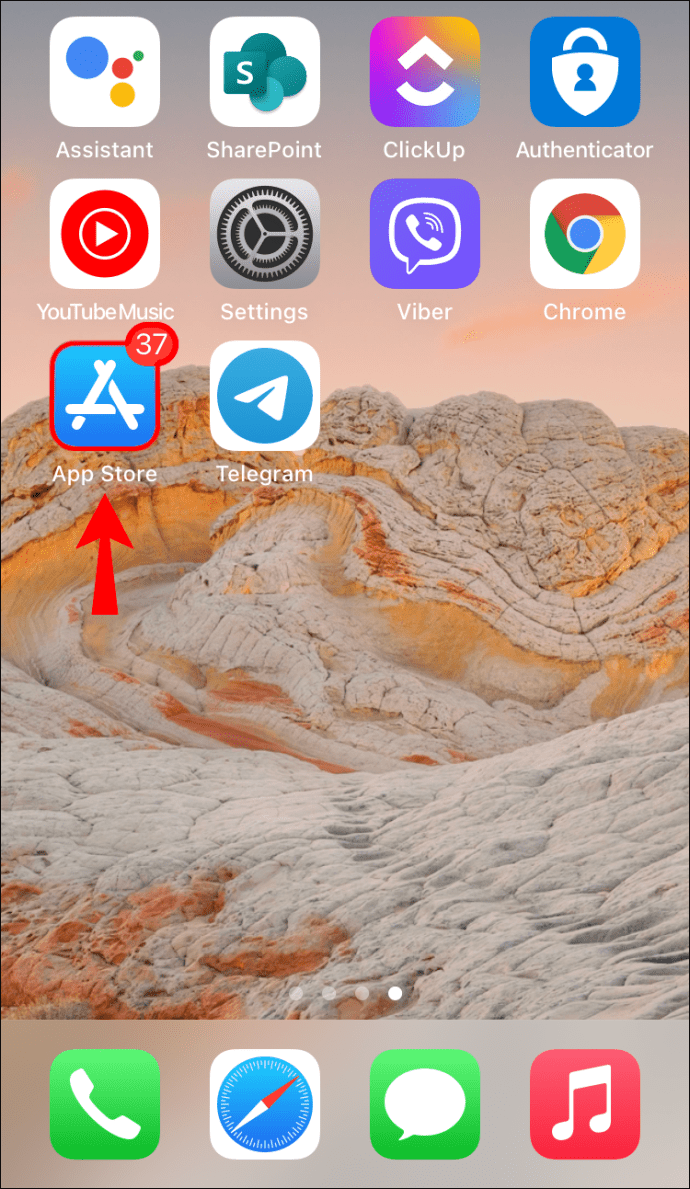
- Намерете „Актуализации“ вляво и го изберете.
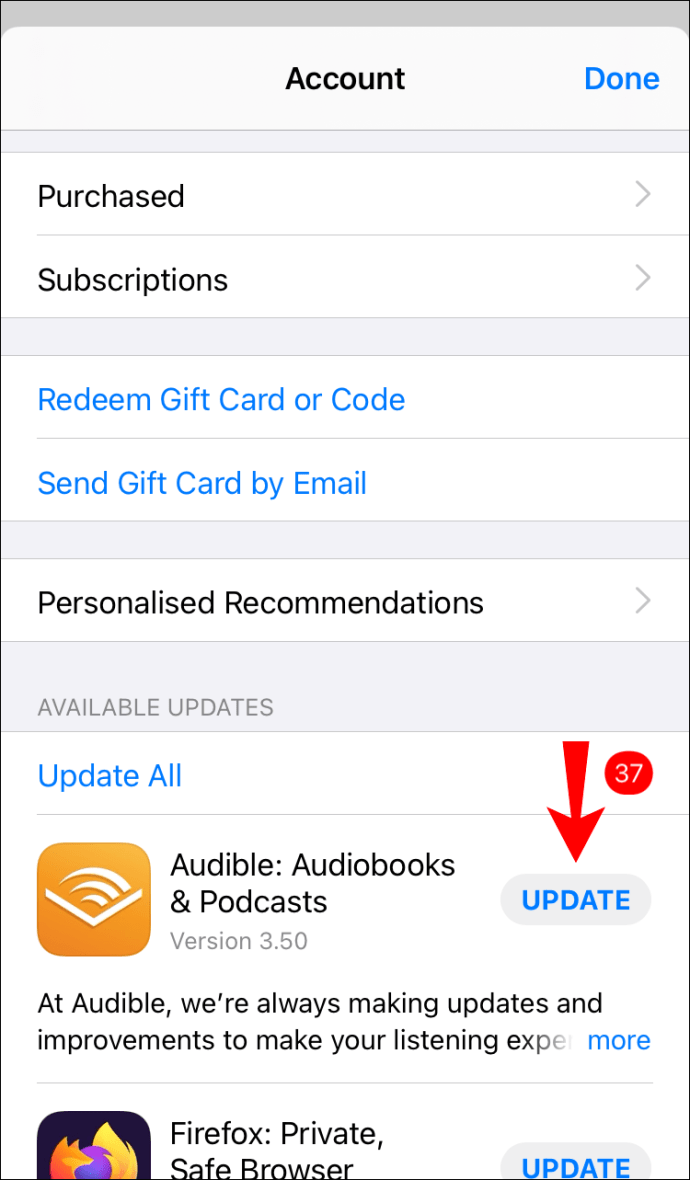
- Намерете сред нас и го изберете.
- Изберете „Актуализиране“.
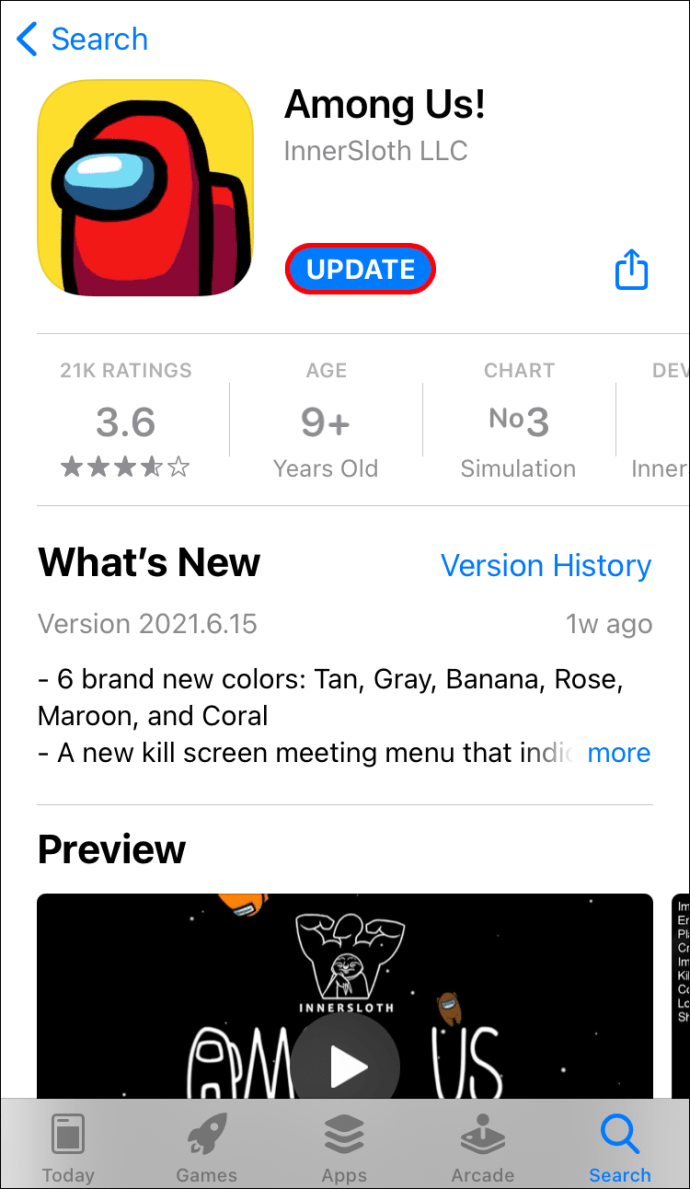
- Пуснете след като актуализацията приключи.
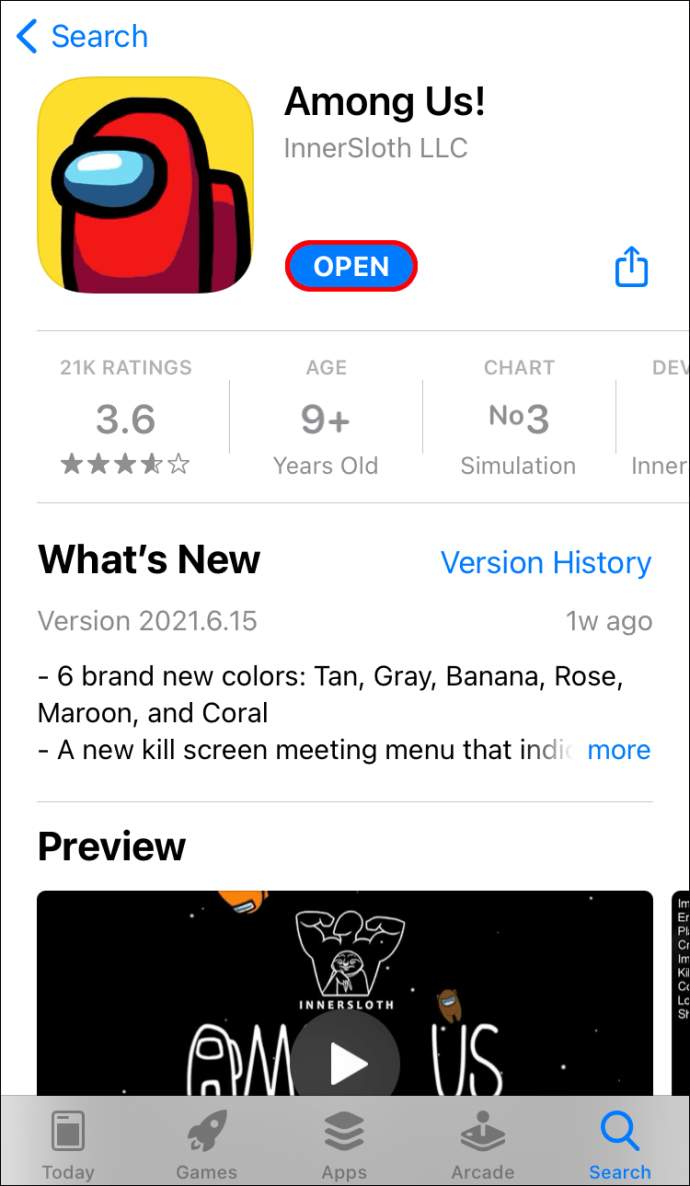
Много хора обичат да играят сред нас на своите iPhone и други iOS устройства. Тъй като мобилните устройства могат да се носят лесно, можете да играете сред нас навсякъде - стига да имате интернет връзка, т.е.
Как да актуализираме сред нас на Android?
Освен устройства с iOS, телефоните с Android са следващото най -популярно устройство за игра сред нас. Актуализирането на играта ви чрез Play Store е лесно. Ето стъпките:
- Стартирайте Play Store.
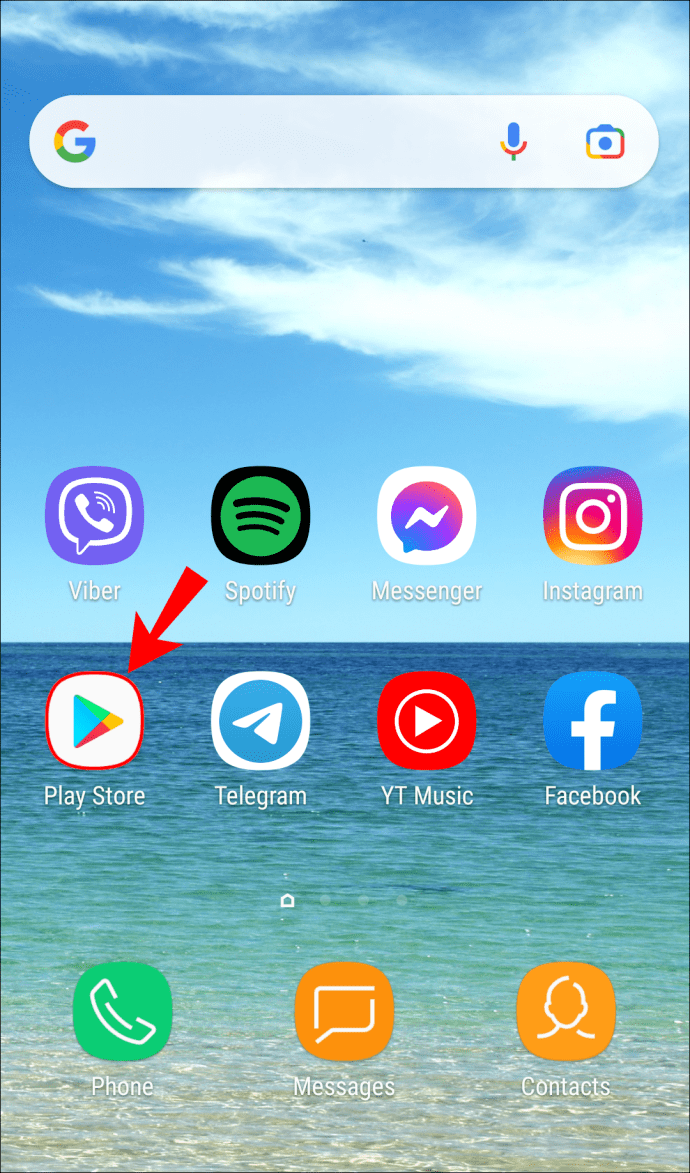
- В горния ляв ъгъл изберете трите ленти, представляващи менюто.
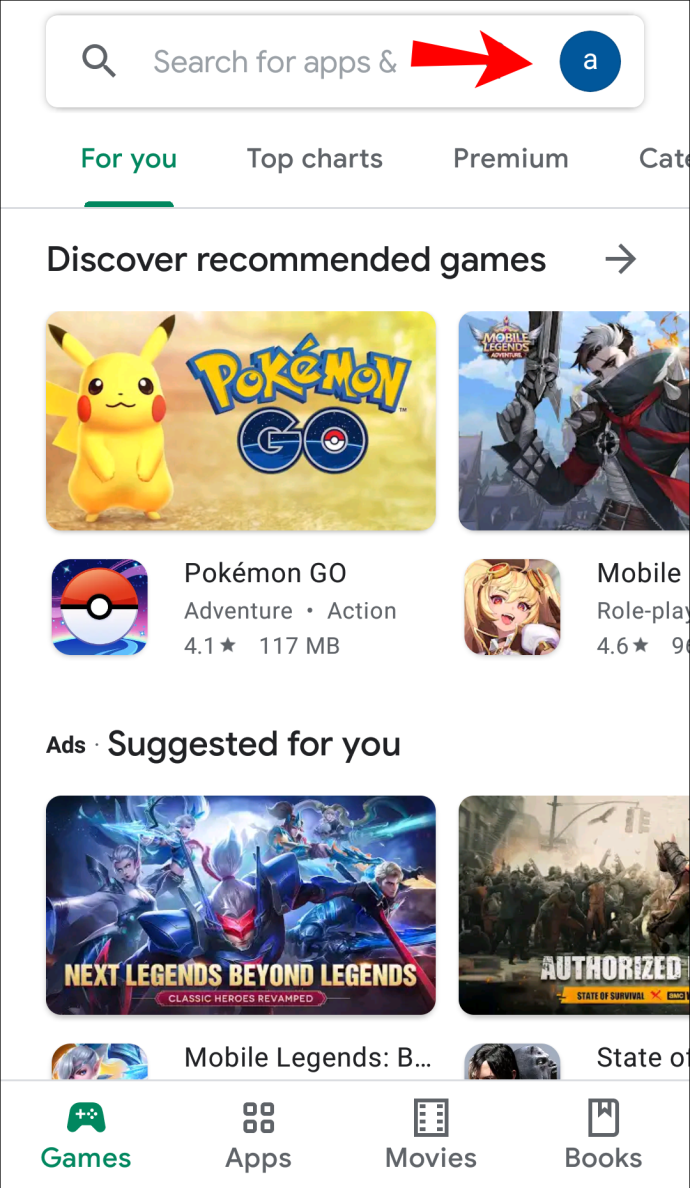
- Изберете „Моите приложения и игри“.
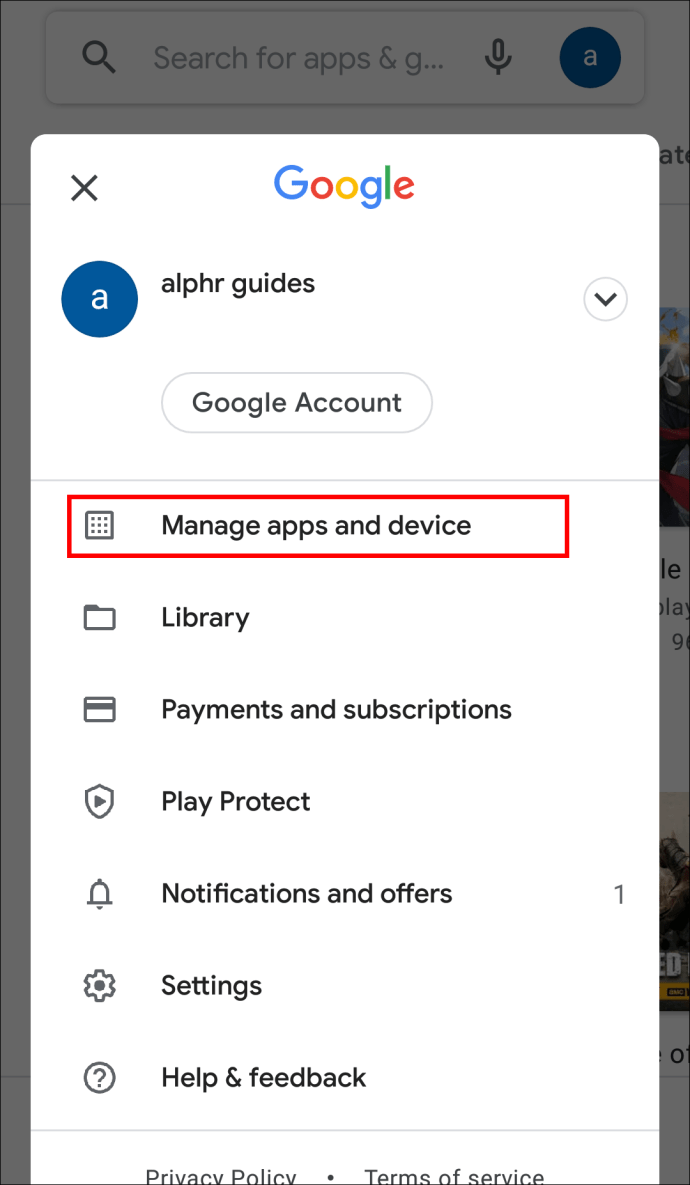
- Намерете сред нас и изберете опцията „Актуализиране“ до нея.
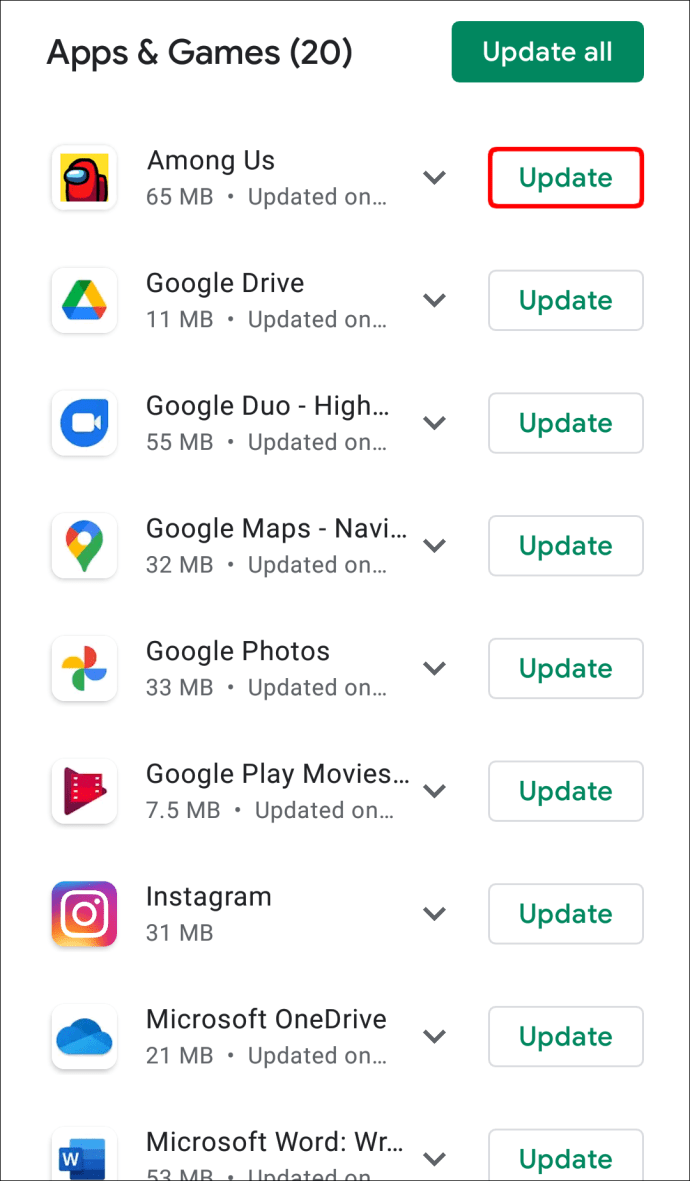
- Изчакайте актуализацията на играта.
- Играйте сред нас.
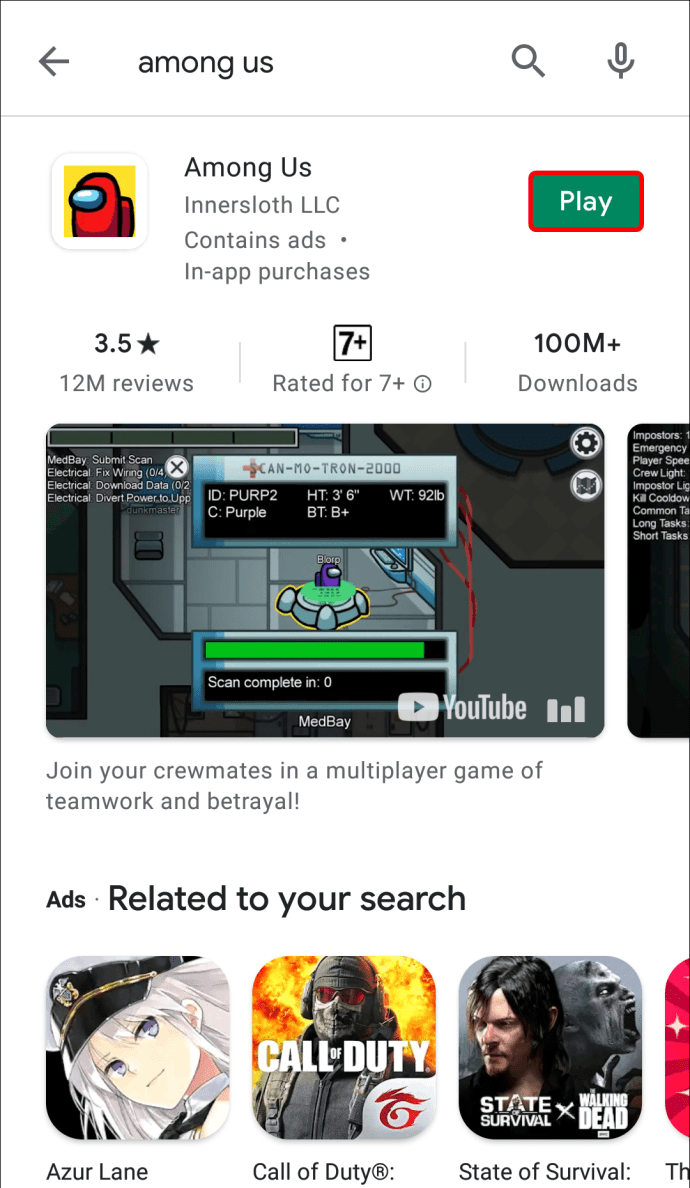
Обикновено Play Store ще актуализира всички приложения вместо вас. Ако не сте фен на тази функция, ще трябва да повторите тези стъпки за всичките си приложения.
Това е най -лесният начин, но ако има грешка с актуализацията ви, не се притеснявайте. Можете да изтеглите APK файл и да го актуализирате ръчно. Ето как го правите:
- В браузъра на телефона потърсете Apkmirror.
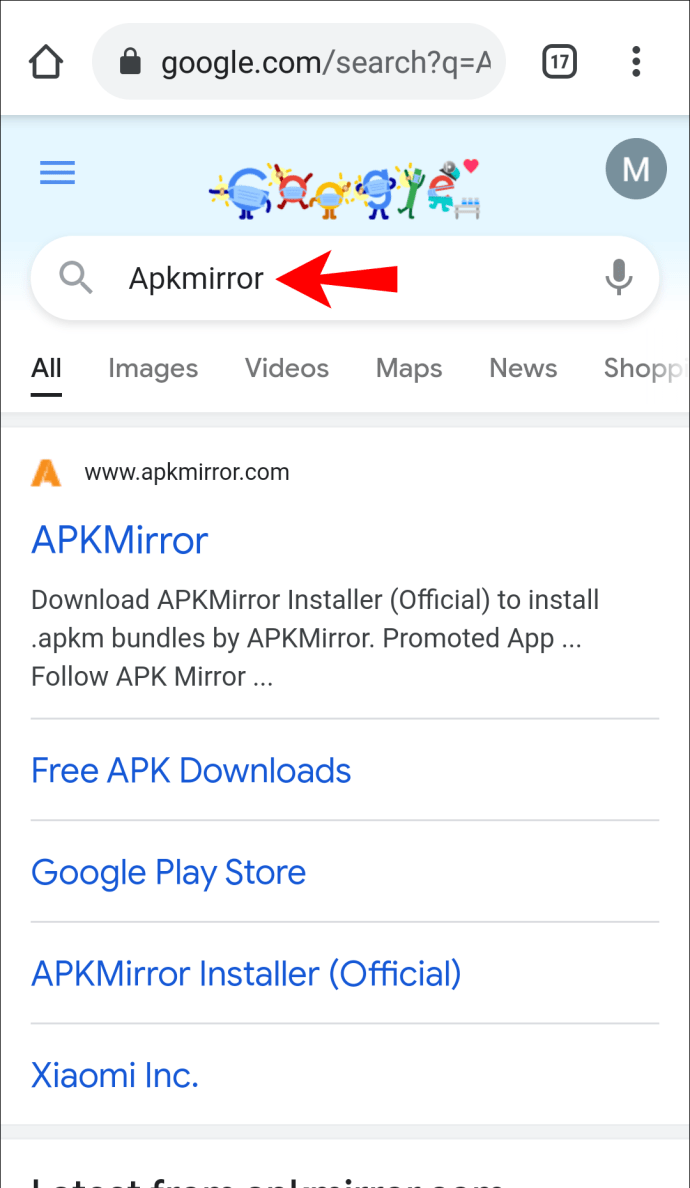
- Влезте в сайта и потърсете Сред нас.
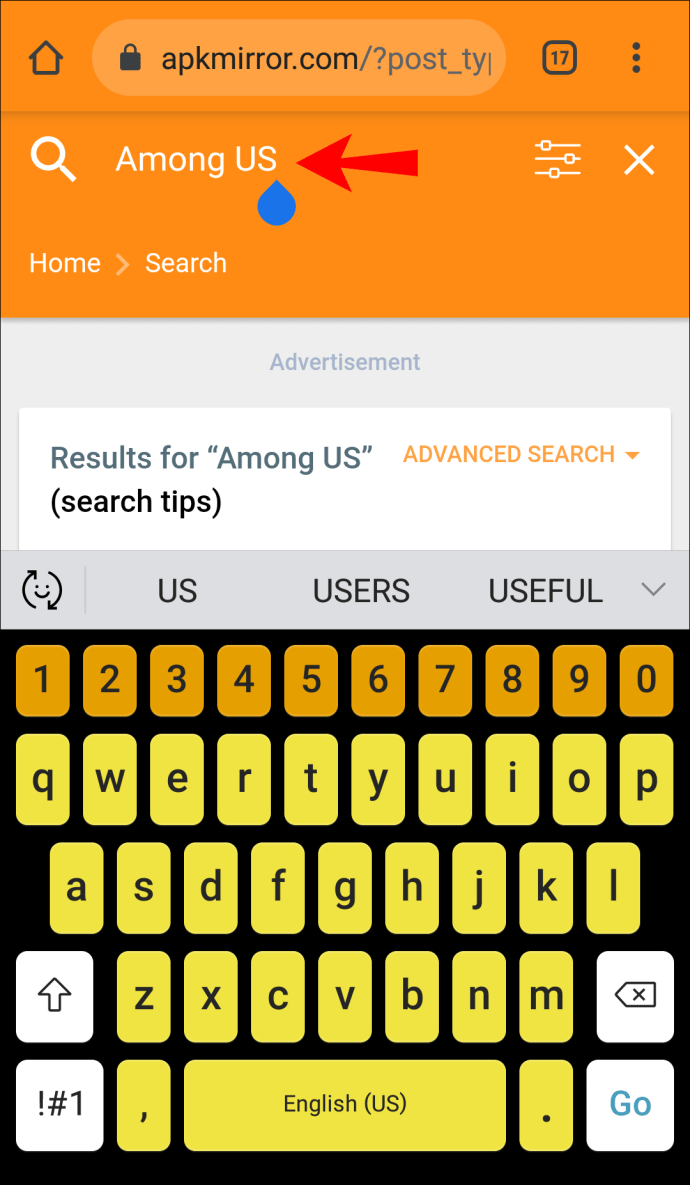
- Превъртете малко надолу и намерете най -новата версия на играта.
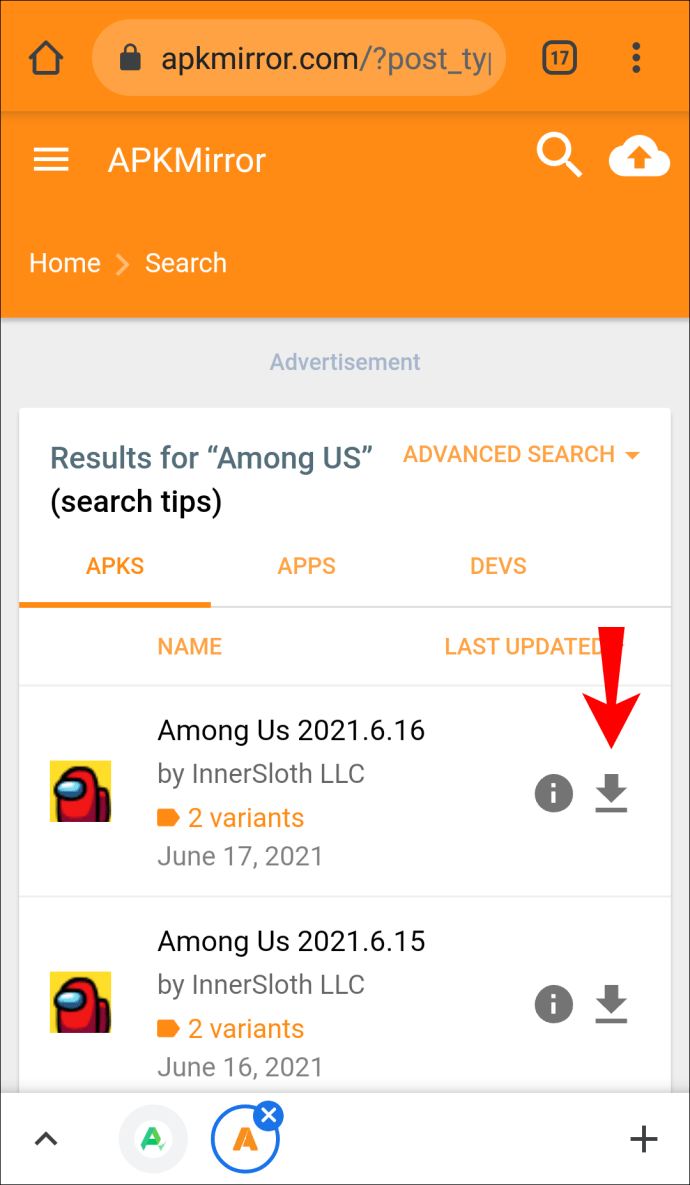
- Изтеглете APK файла.
- Ако за първи път изтегляте APK файлове, трябва да разрешите инсталирането на приложения на трети страни по този начин.
- Стартирайте APK файла.
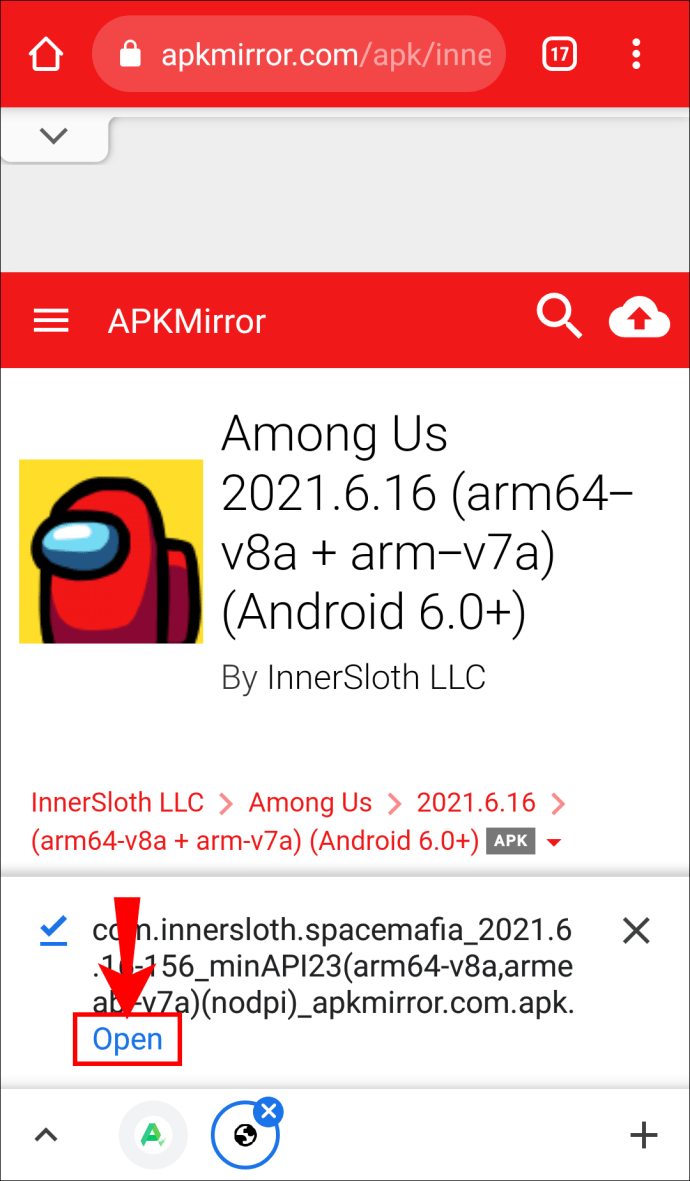
- Ще се появи прозорец с предупреждение, но можете просто да изберете „Инсталиране“, което отменя старите файлове.
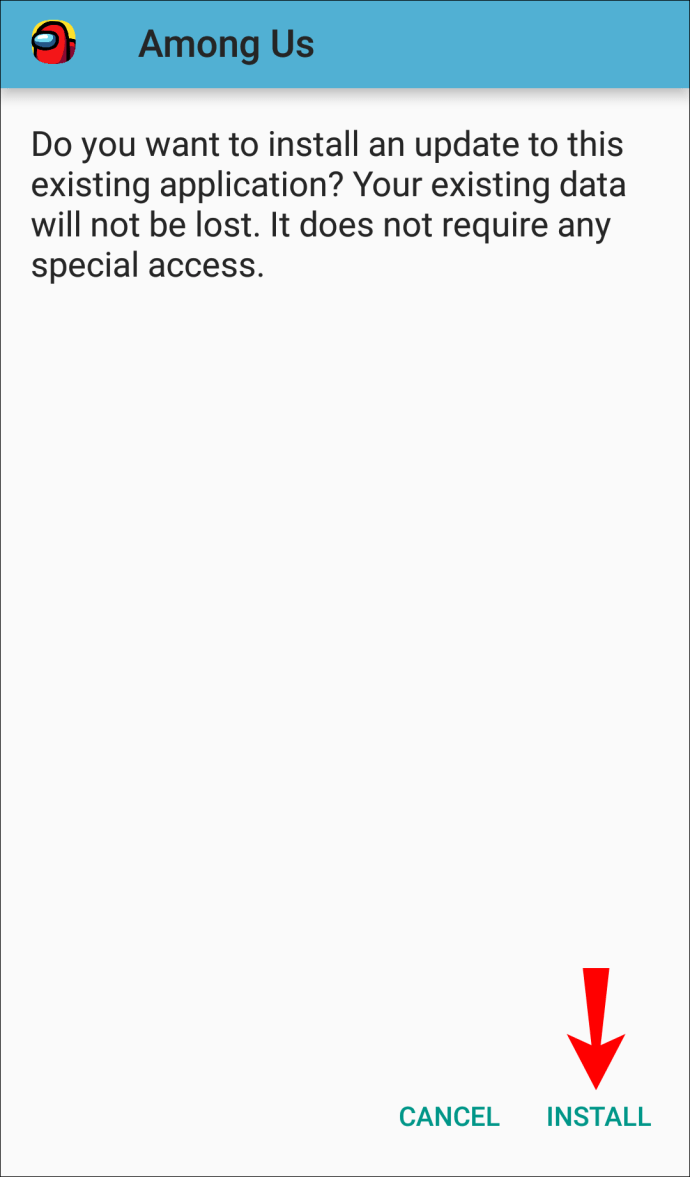
- Изберете „Готово“ след инсталирането на най -новата версия.

Ръчното актуализиране на играта е чудесен начин да заобиколите потенциални грешки, ако Play Store не работи. Този метод за ръчно актуализиране трябва да работи за вашето устройство с Android.
Как да актуализираме сред нас на Bluestacks?
Bluestacks е емулатор на телефон за компютър, особено за Android OS. Тъй като това е емулатор на телефон, вие актуализирате играта точно като използвате телефон с Android.
- Стартирайте Play Store в рамките на вашата сесия на Bluestacks.
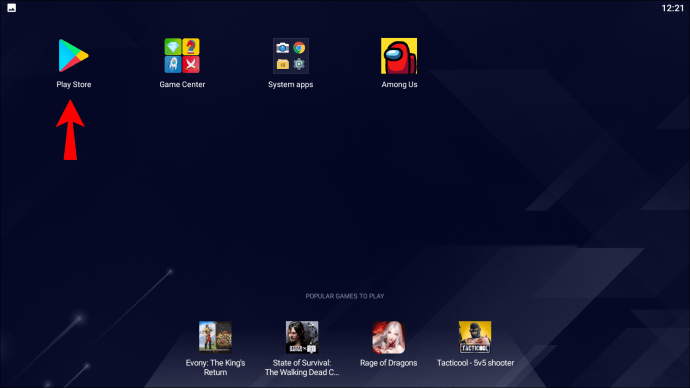
- В горния ляв ъгъл изберете трите ленти, представляващи менюто.
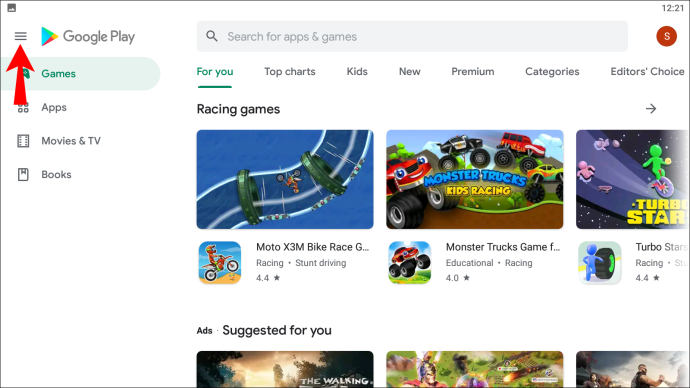
- Изберете „Моите приложения и игри“.
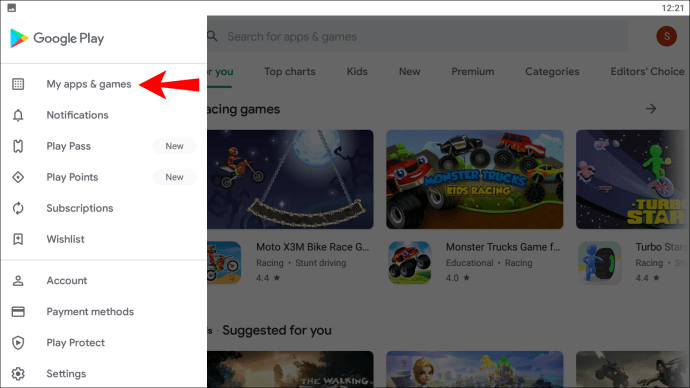
- Намерете сред нас и изберете опцията „Актуализиране“ до нея.
- Изчакайте актуализацията на играта.
- Играйте сред нас.
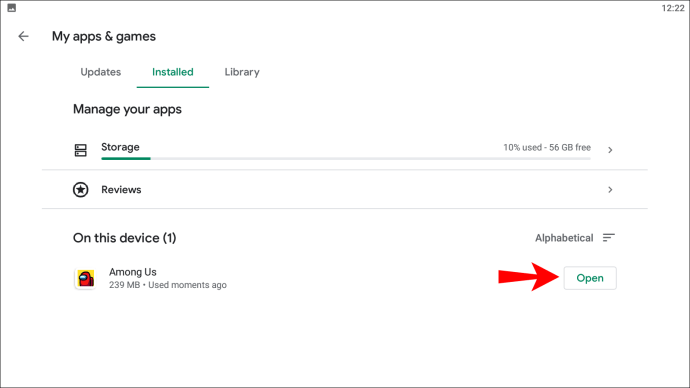
Вторият метод за ръчно актуализиране също работи в рамките на Bluestacks. Процесът е практически същият. Ето стъпките:
- Вземете браузър на телефон в Bluestacks и потърсете Apkmirror.
- Влезте в сайта и потърсете Сред нас.
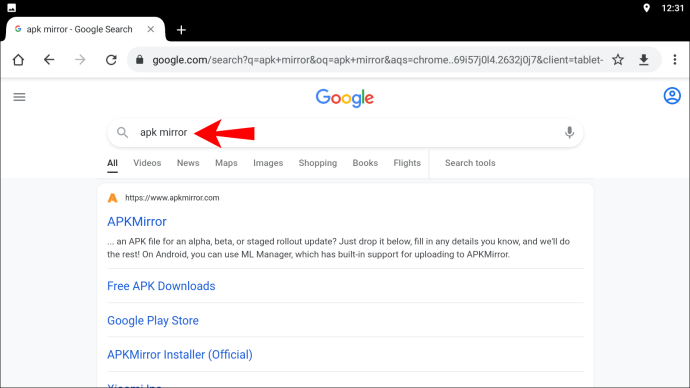
- Превъртете малко надолу и намерете най -новата версия на играта.
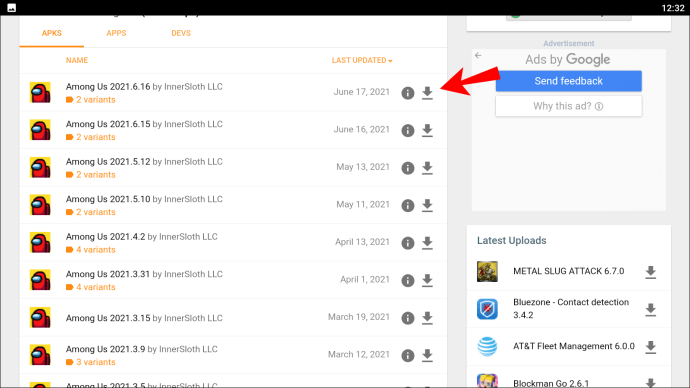
- Изтеглете APK файла.

- Ако за първи път изтегляте APK файлове, трябва да разрешите инсталирането на приложения на трети страни по този начин.
- Стартирайте APK файла.
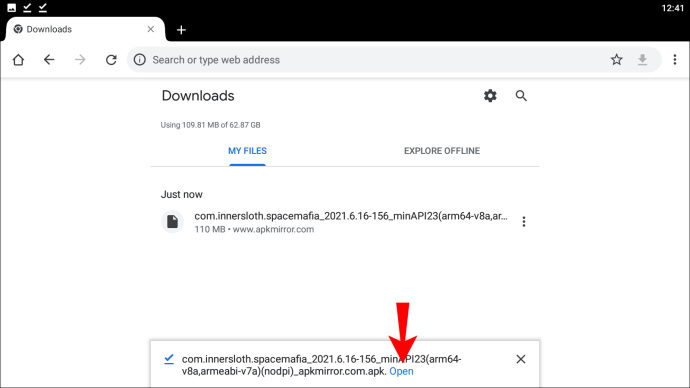
- Ще се появи прозорец с предупреждение, но можете просто да изберете „Инсталиране“, което отменя старите файлове.
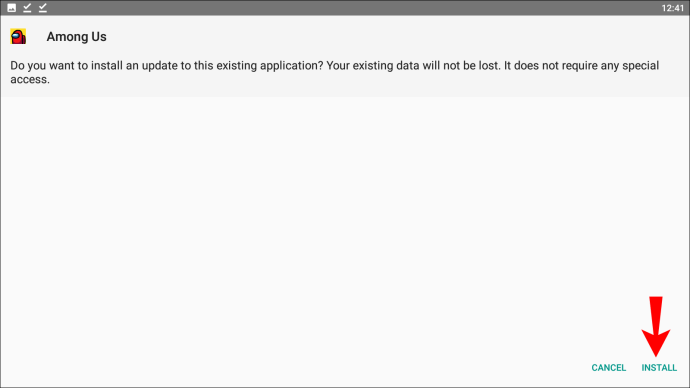
- Изберете „Готово“ след инсталирането на най -новата версия.
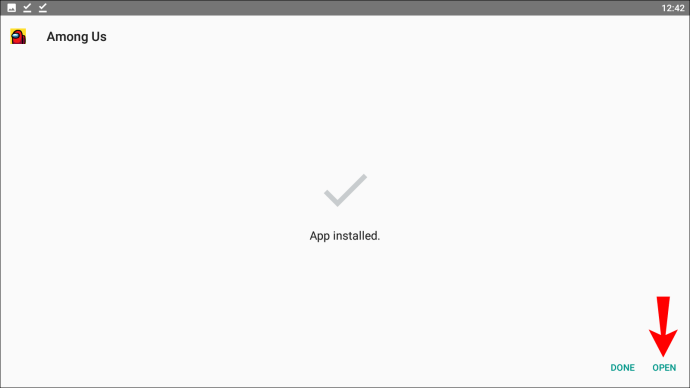
В случай, че сте инсталирали Among Us с пакетирани магазини за приложения с Bluestacks, не можете да използвате метода за ръчно актуализиране. Първо трябва да изтриете играта от магазина за приложения. След това можете да стартирате изтегления APK файл.
Как да актуализираме сред нас в Steam?
Другият метод за актуализиране сред нас на компютър е със Steam. В крайна сметка стартера е много популярен сред геймърите.
- Стартирайте Steam.

- Отворете библиотеката си в горната част на екрана.
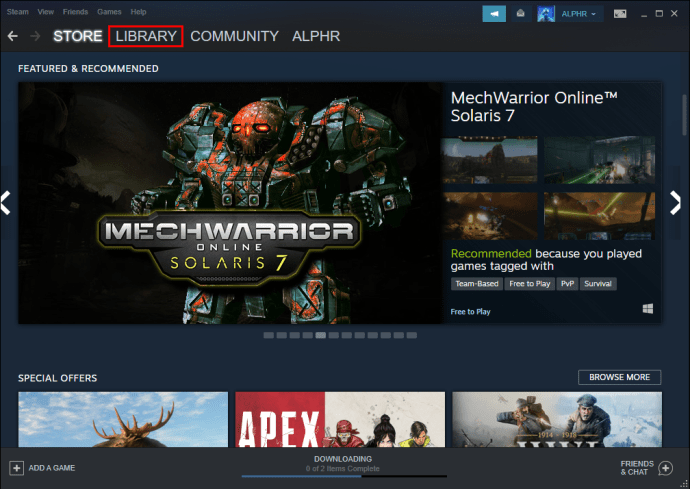
- Намерете сред нас в страничната лента вляво.
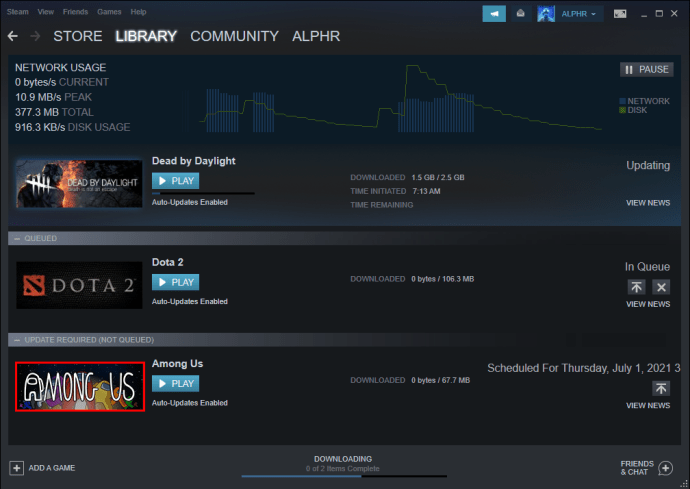
- Изберете го.
- Ще бъдете посрещнати с менюто Steam. Потърсете бутона „Актуализиране“.
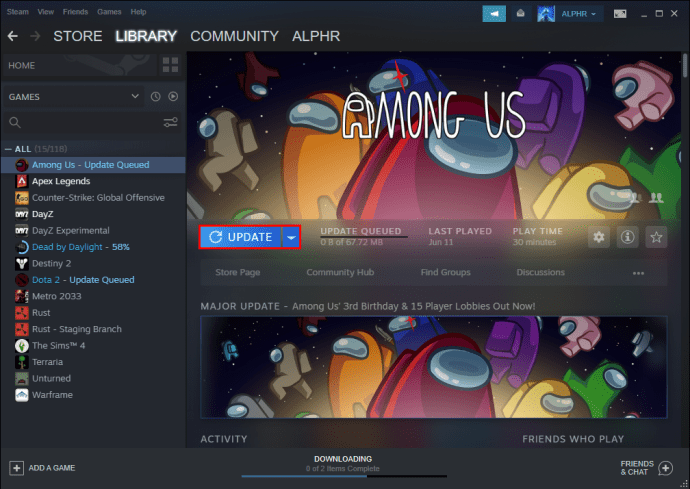
- Натиснете бутона и изчакайте играта да се актуализира.
- Играй играта.
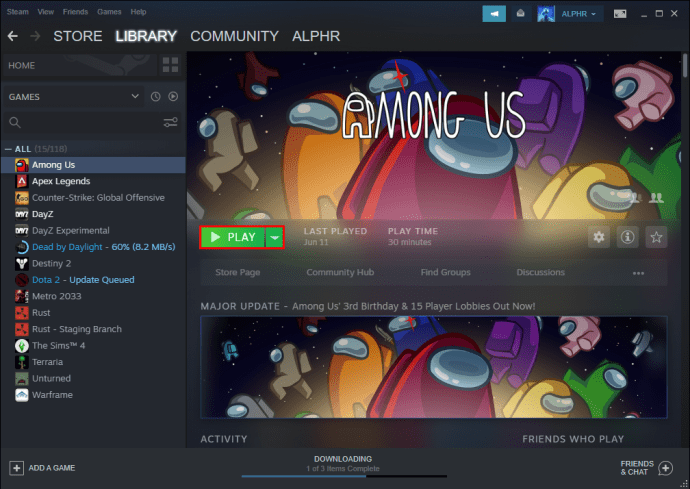
Понякога Steam няма да актуализира играта ви. Това не е голям проблем, тъй като можете да го направите ръчно. Просто трябва да използвате някои магьосници.
- Стартирайте Steam.

- Отворете библиотеката си в горната част на екрана.
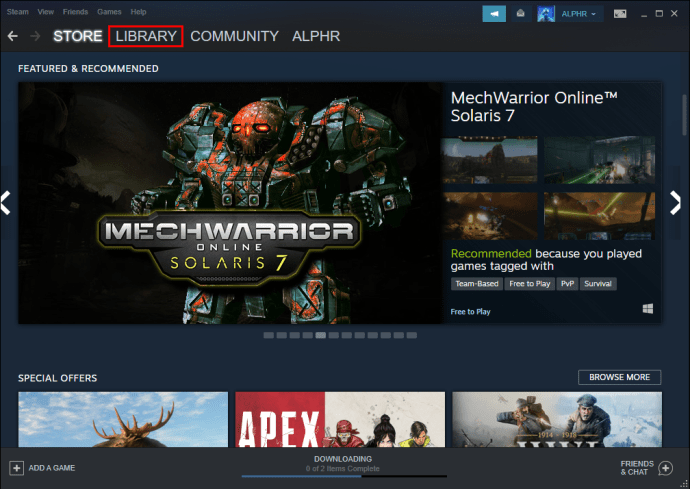
- Намерете сред нас в страничната лента вляво.
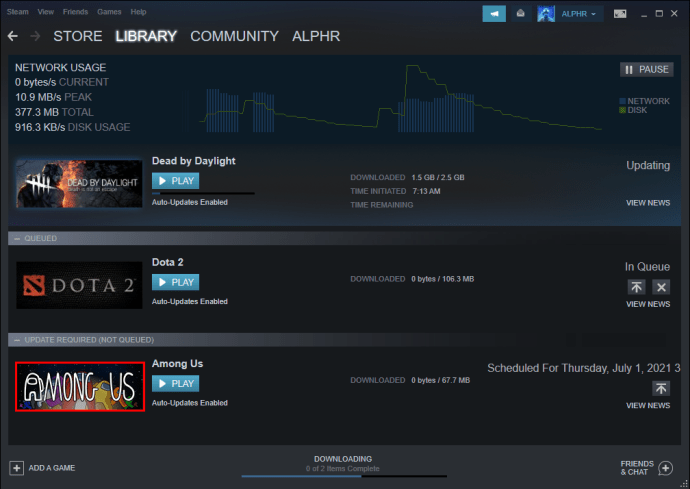
- Щракнете с десния бутон сред нас и изберете „Свойства“.
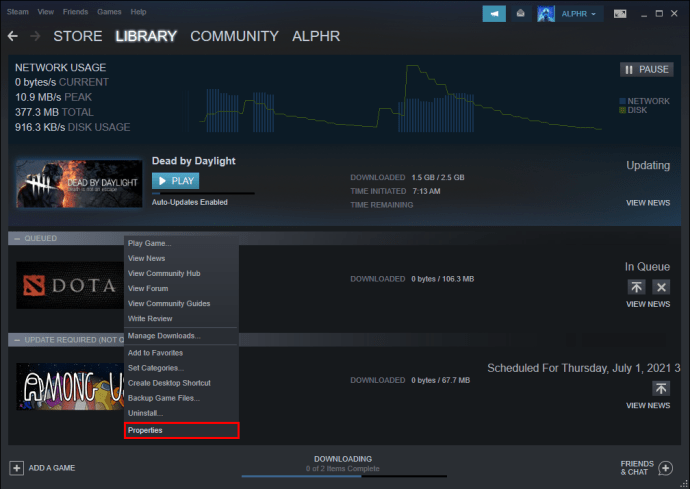
- От прозореца изберете раздела „Локални файлове“.
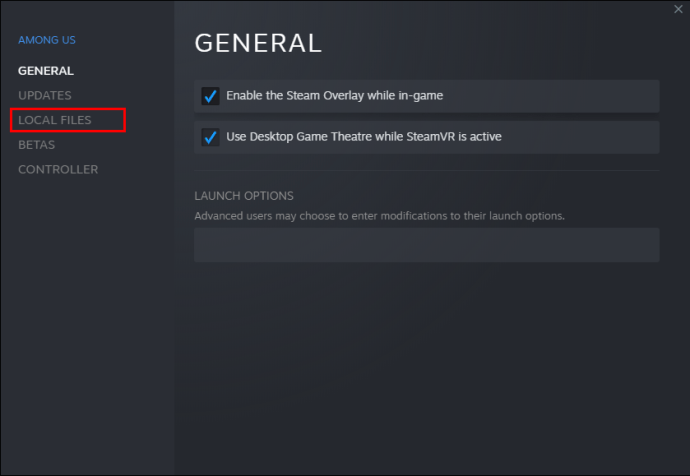
- Изберете „Проверете целостта на файловете с игри“.
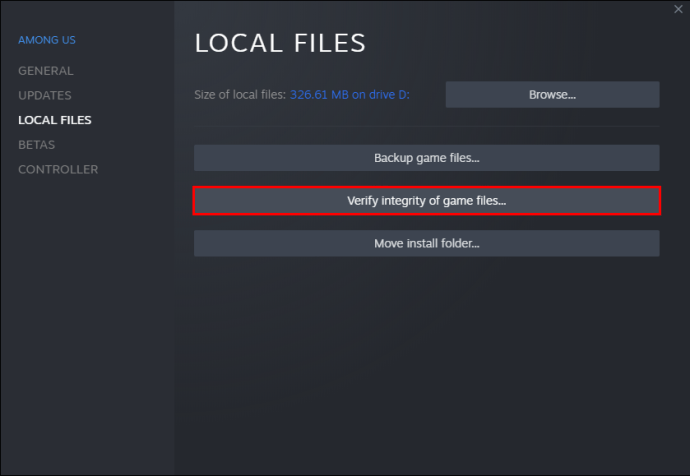
- Изчакайте процесът да приключи.
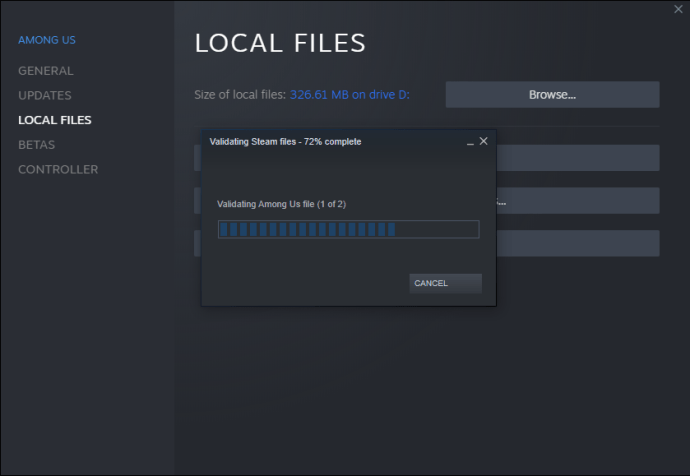
- Когато приключите, трябва да можете да актуализирате Сред нас.
Проверката на локалните файлове може да отнеме много време, защото Steam трябва да извърши задълбочен анализ. Скоростта на вашата мрежа и хардуерът на компютъра също ще имат значение.
Как да актуализираме сред нас на Nintendo Switch?
Switch автоматично актуализира игрите, които инсталирате, когато има интернет връзка. Ако обаче е пусната актуализация, докато сте в средата на играта, можете да следвате тези стъпки, за да актуализирате играта. Това отнема само няколко секунди.
- Намерете сред нас на началния екран.
- Натиснете “+” или “-” на вашия Joycons или Pro Controller.
- Натиснете „Опции“ за играта.
- В новия прозорец изберете „Актуализация на софтуера“.
- След това изберете „Чрез интернет“.
- Изчакайте.
Ако сте изключили автоматичните актуализации, ще трябва да направите това и за всички игри, които притежавате.
Ами ако играта ми не се актуализира?
Ако играта ви не се актуализира, може да се наложи да я инсталирате отново. Ако това все още не работи, може да се наложи да се свържете с обслужването на клиенти. Те трябва да могат да ви помогнат.
Обикновено инсталирането на APK на устройства с Android трябва да помогне. Не забравяйте да разрешите инсталирането на приложения на трети страни. Това може да е причината актуализацията да не се изпълнява.
Допълнителни често задавани въпроси
Защо сред нас публикуваните актуализации са толкова дълги, за да излязат?
В Innersloth има само четири разработчика, което затруднява справянето с голямо натоварване. Пренасянето към нови платформи, създаването на устойчиви работни потоци и добавянето на повече функции изисква много време. Това се свежда до малкия екип, който се справя с много задачи наведнъж.
На какво може да се играе/актуализира всичко, което е сред нас?
Сред нас може да се играе и актуализира на следните платформи:
• Android
• iOS
• MacOS
• PC (чрез стартери и телефонни емулатори)
• Nintendo Switch
Има планове за пускане на „Нас сред нас“ на конзолите за PS4/5 и Xbox One. Тези две конзоли обаче се оказват трудни за пренасяне.
Време е да намерите някои измамници
Сега, когато знаете как да актуализирате играта си, можете да започнете да играете с други. Сред нас е крос-платформена и можете да играете с всеки там. Всичко, от което се нуждаете, е интернет връзка.
Имали ли сте проблеми при актуализирането сред нас? Какво мислите за бавните актуализации? Кажете ни в секцията за коментари по -долу!